Page 1
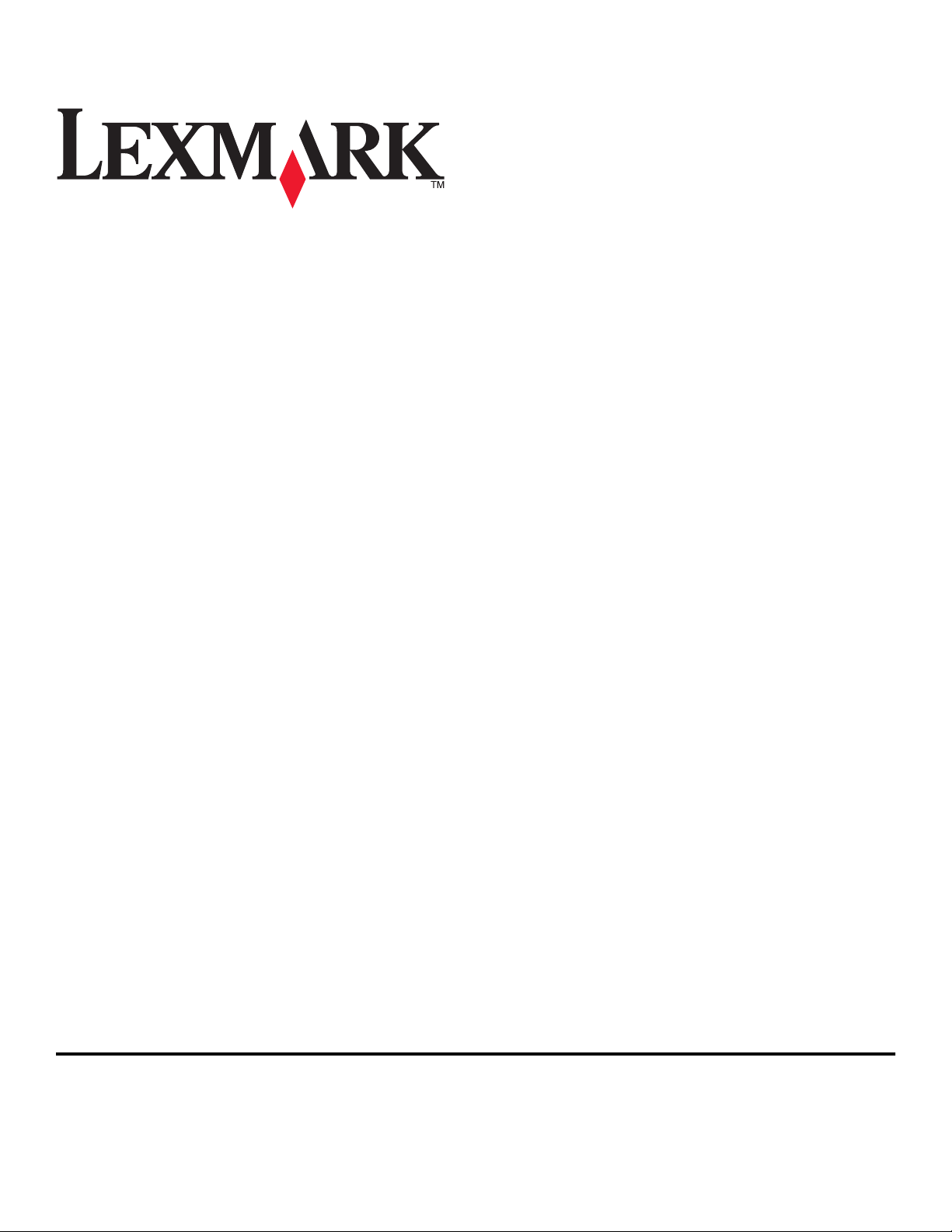
2600 Series Kullanıcı Kılavuzu
2008 www.lexmark.com
Page 2
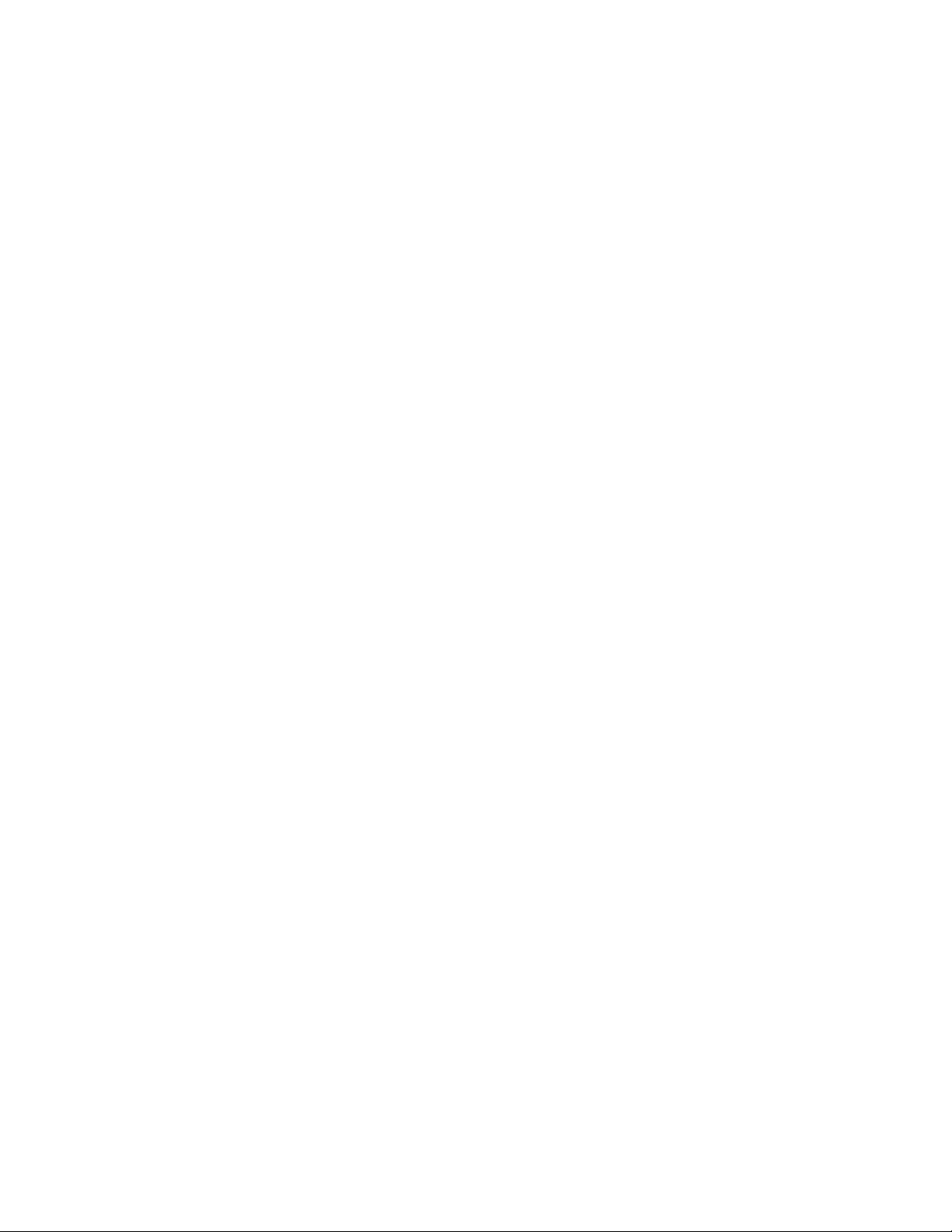
Page 3
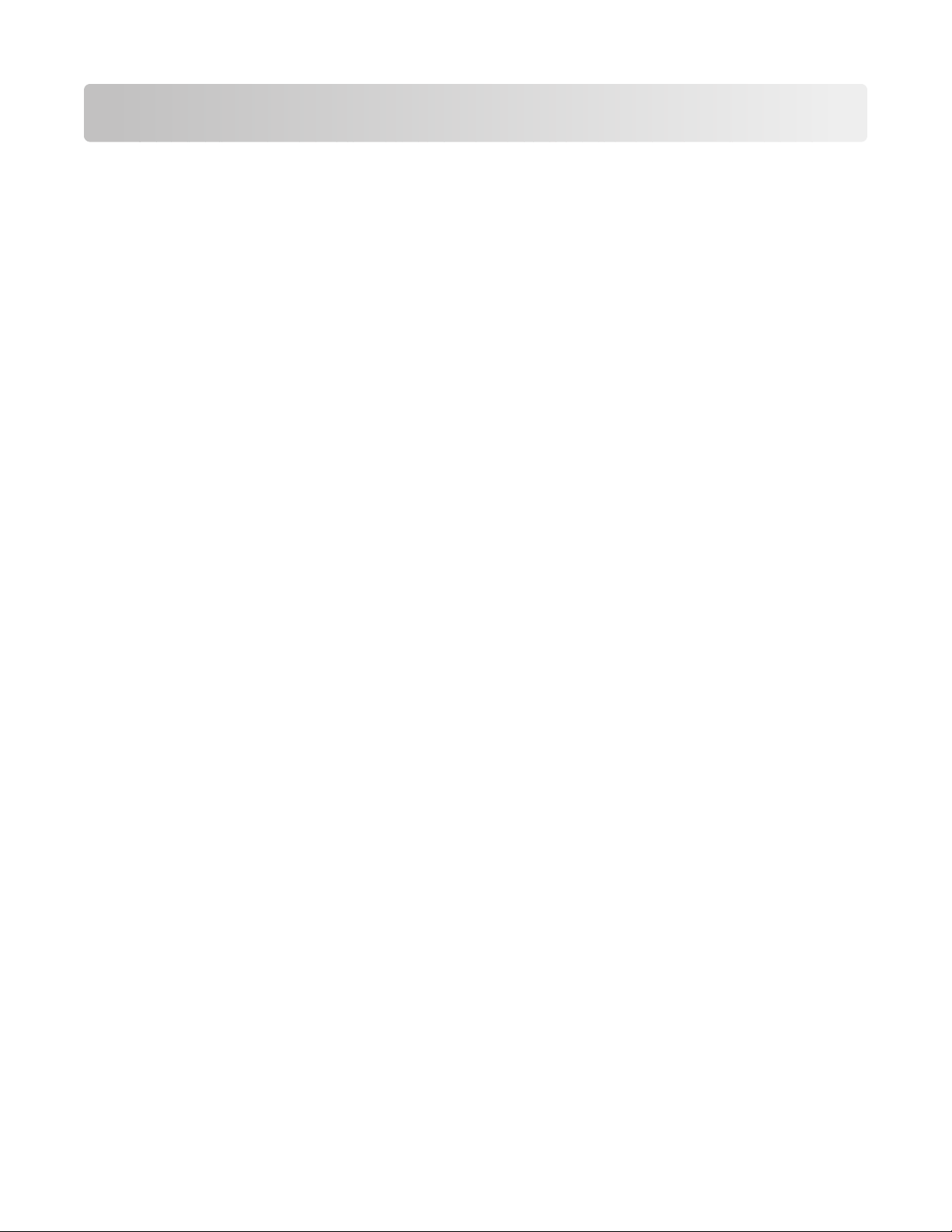
İçindekiler
Güvenlik bilgileri...................................................................................7
Giriş.......................................................................................................8
Yazıcı hakkında bilgi bulma........................................................................................................8
Yazıcının kurulumu.............................................................................10
Kurulum sırasında güvenlik uyarılarını atlama.........................................................................10
Yazıcıyı sadece fotoğraf makinesi olarak kurma......................................................................10
Yazıcının parçalarını öğrenme.................................................................................................15
Yazıcının kontrol panelini kullanma..........................................................................................17
Yazıcı yazılımını anlama.....................................................................19
Yazıcı yazılımını yükleme.........................................................................................................19
İsteğe bağlı XPS sürücüsünü yükleme (Yalnızca Windows Vista kullanıcıları için).................19
Windows yazıcı yazılımını kullanma.........................................................................................20
Macintosh yazıcı yazılımını kullanma.......................................................................................21
Kağıt ve özgün belge yerleştirme.....................................................23
Kağıt yükleme...........................................................................................................................23
Farklı kağıt türleri yükleme.......................................................................................................23
Özgün belgeleri tarayıcı camına yerleştirme............................................................................26
Yazdırma..............................................................................................28
Temel belgeleri yazdırma.........................................................................................................28
Belge yazdırma .................................................................................................................................28
Web sayfalarını yazdırma .................................................................................................................28
Belgenin birden fazla kopyasını yazdırma ........................................................................................29
Yazdırılan kopyaları harmanlama .....................................................................................................29
Önce son sayfayı yazdırma (ters sayfa sırası)..................................................................................30
Aynı yaprağa birden fazla sayfa yazdırma (Çoklu baskı) ..................................................................30
Yazdırma işlerini duraklatma.............................................................................................................31
Yazdırma işlerini iptal etme ...............................................................................................................32
Özel belgeleri yazdırma............................................................................................................33
Uyumlu özel kağıt türleri seçme ........................................................................................................33
Yazıcı yazılımını kullanarak fotoğraf yazdırma .................................................................................33
Zarf yazdırma ....................................................................................................................................34
Etiket yazdırma .................................................................................................................................35
3
Page 4
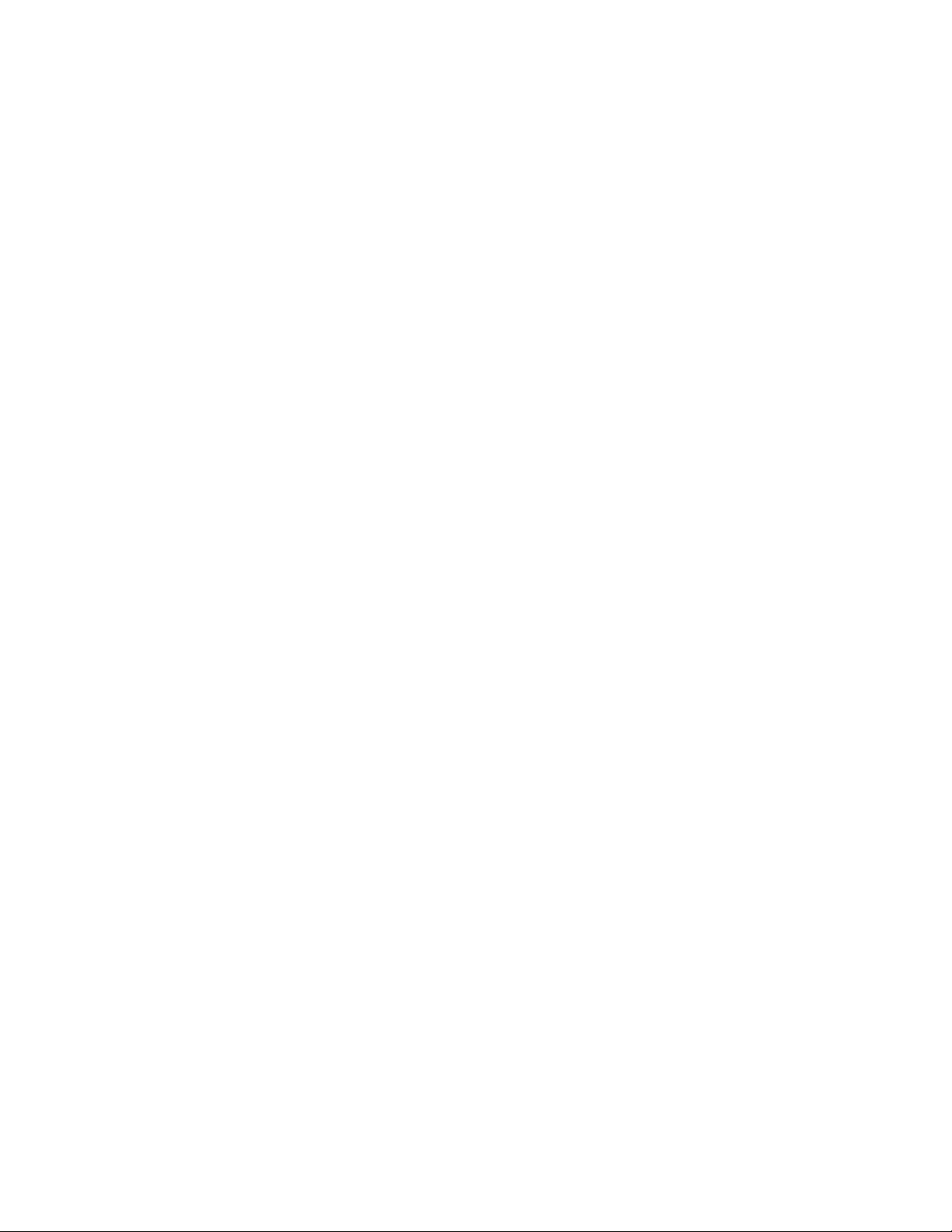
Özel boyutlu kağıda yazdırma...........................................................................................................36
Diğer özel belgeleri yazdırma............................................................................................................37
Yazdırma ayarlarını kaydetme ve silme...................................................................................37
Kopyalama..........................................................................................39
Kopyalama yapma....................................................................................................................39
4 x 6 fotoğraf kopyalama..........................................................................................................39
Tarama.................................................................................................40
Özgün belgeler tarama.............................................................................................................40
Tarama işlerini iptal etme.........................................................................................................41
Faks gönderme ve alma.....................................................................42
Faks gönderme.........................................................................................................................42
Otomatik olarak faks alma........................................................................................................42
Yazıcının bakımı..................................................................................44
Yazıcı kartuşlarının bakımını yapma........................................................................................44
Yazıcı kartuşlarını takma...................................................................................................................44
Kullanılmış yazıcı kartuşlarını çıkarma..............................................................................................45
Yazıcı kartuşlarını doldurma .............................................................................................................46
Özgün Lexmark yazıcı kartuşları kullanma .......................................................................................46
Yazıcı kartuşu püskürtme uçlarını ve temas noktalarını silme ..........................................................46
Yazıcı kartuşlarını koruma ................................................................................................................47
Tarayıcı camını temizleme.......................................................................................................47
Yazıcının dışını temizleme.......................................................................................................48
Sarf malzemesi sipariş etme....................................................................................................48
Yazıcı kartuşu sipariş etme ...............................................................................................................48
Kağıt ve diğer sarf malzemelerini sipariş etme .................................................................................49
Sorun Giderme....................................................................................50
Yazıcı sorun giderme yazılımını kullanma (Sadece Windows)................................................50
Kurulum sorunlarını giderme....................................................................................................50
Güç düğmesi ışığı yanmıyor .............................................................................................................50
Yazılım yüklenmedi ...........................................................................................................................51
Sayfa yazdırılmıyor ...........................................................................................................................52
Yazılımı kaldırıp yeniden yükleme ....................................................................................................54
Windows'da USB bağlantı noktasını etkinleştirme ............................................................................55
Yazıcı güç sorunlarını giderme .........................................................................................................56
4
Page 5
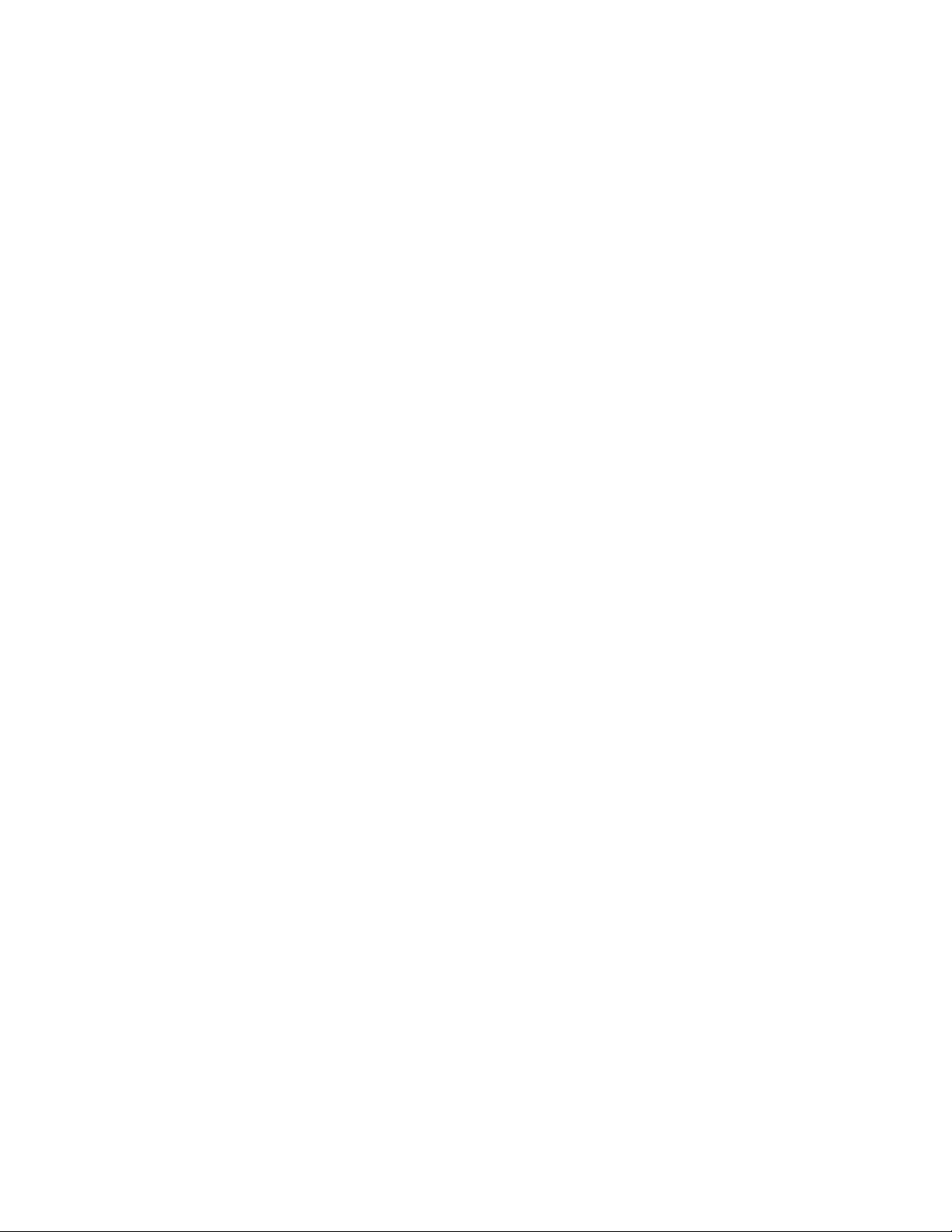
Bildirimler............................................................................................57
Ürün bilgileri..............................................................................................................................57
Sürüm bildirimi..........................................................................................................................57
Radyo ürünleri için Avrupa EC direktifi uyumluluk bildirgesi....................................................58
Güç tüketimi..............................................................................................................................61
Dizin.....................................................................................................66
5
Page 6
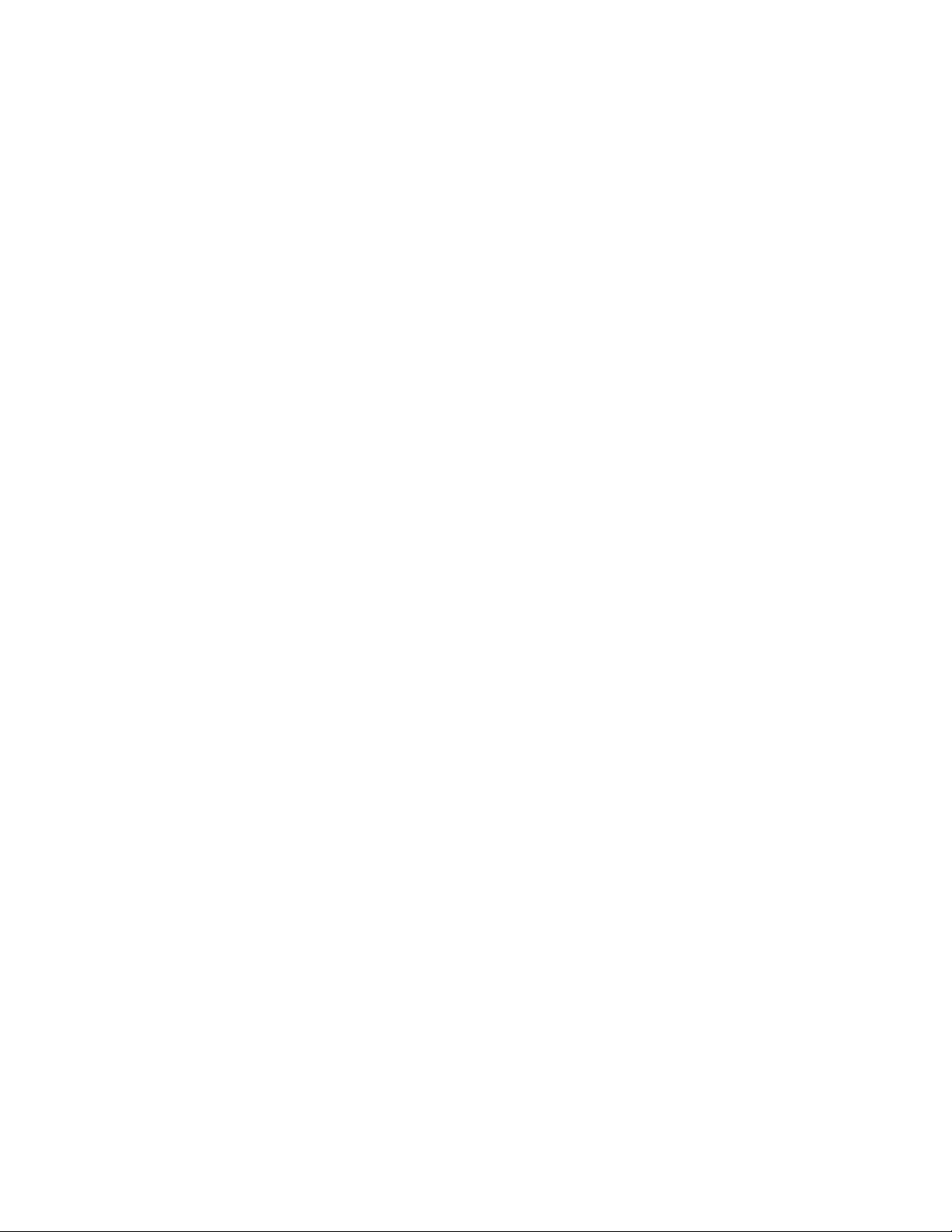
6
Page 7
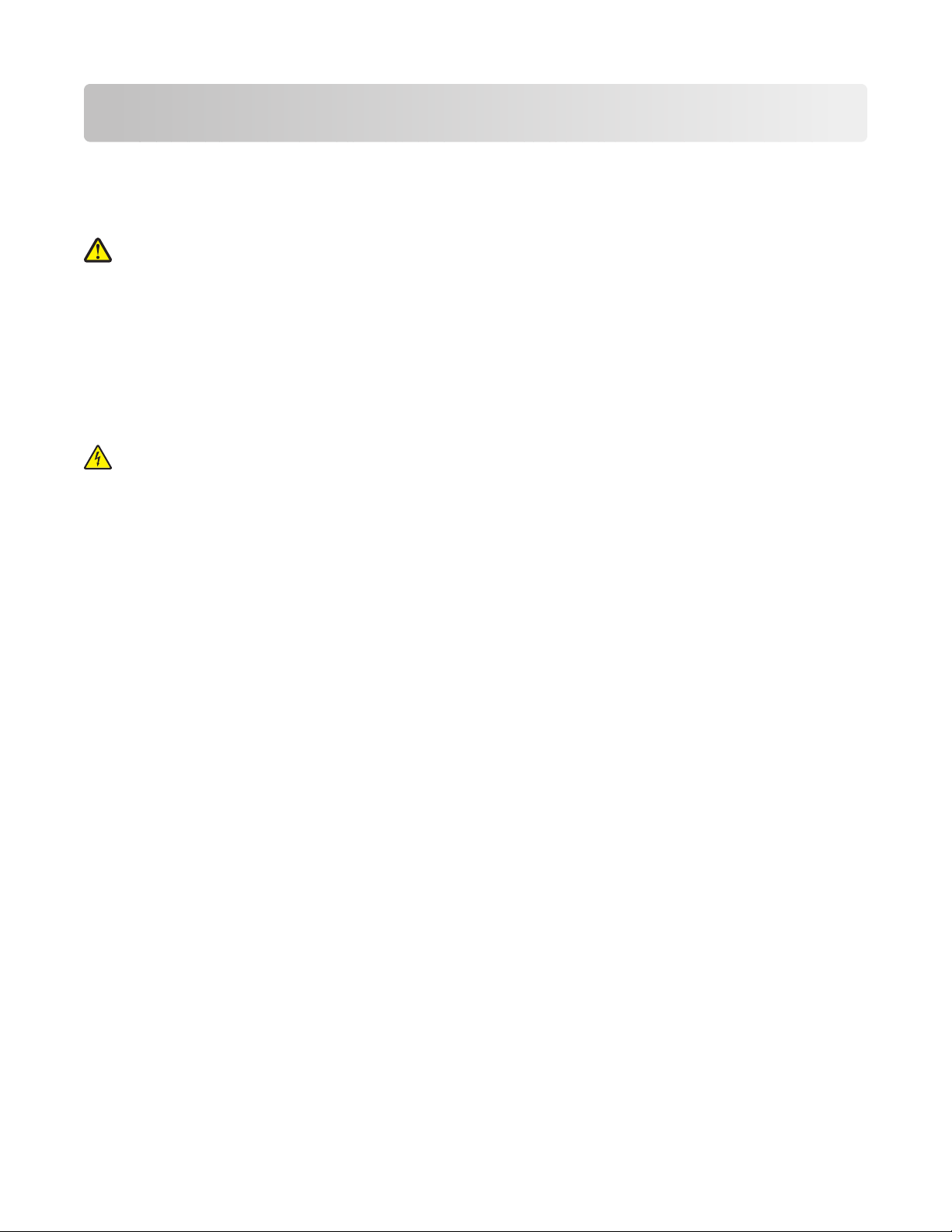
Güvenlik bilgileri
Sadece bu ürünle birlikte sağlanan güç kaynağı ve güç kaynağı kablosunu veya üretici tarafından onaylanmış
yedek güç kaynağı ve güç kaynağı kablosunu kullanın.
Güç kablosunu, ürünün yakınında bulunan ve kolayca erişilebilen bir elektrik prizine takın.
DİKKAT—YARALANMA TEHLİKESİ: Güç kablosunu bükmeyin, eğmeyin, çarpmayın veya üzerine ağır
nesneler koymayın. Güç kablosunu aşınma veya baskıya maruz bırakmayın. Güç kablosunu mobilya ve
duvarlar gibi nesnelerin arasına sıkıştırmayın. Güç kablosu hatalı kullanılırsa, yangın veya elektrik
çarpması riski oluşabilir. Hatalı kullanım işaretleri olup olmadığını kontrol etmek için güç kablosunu
düzenli olarak inceleyin. İncelemeden önce güç kablosunu elektrik prizinden çıkartın.
Bu elkitabında açıklananlar dışındaki hizmet ve onarımlar için yetkili servise başvurun.
Bu ürün, özel Lexmark parçaları kullanılarak, sıkı küresel güvenlik standartlarına uygun olacak şekilde
tasarlanmış, test edilmi
daima açık olmayabilir. Lexmark başka yedek parçaları n kullanılmasından sorumlu değildir.
DİKKAT—ELEKTRİK ÇARPMA TEHLİKESİ: Şimşekli havalarda, bu ürünü kurmayın veya güç kaynağı
kablosu veya telefon gibi elektrik tesisatı veya kablo döşeme işlemlerini yapmayın.
BU YÖNERGELERİ SAKLAYIN.
ş ve bu standartlara uygun olduğu onaylanmıştır. Bazı parçaların güvenlik özellikleri
7
Page 8
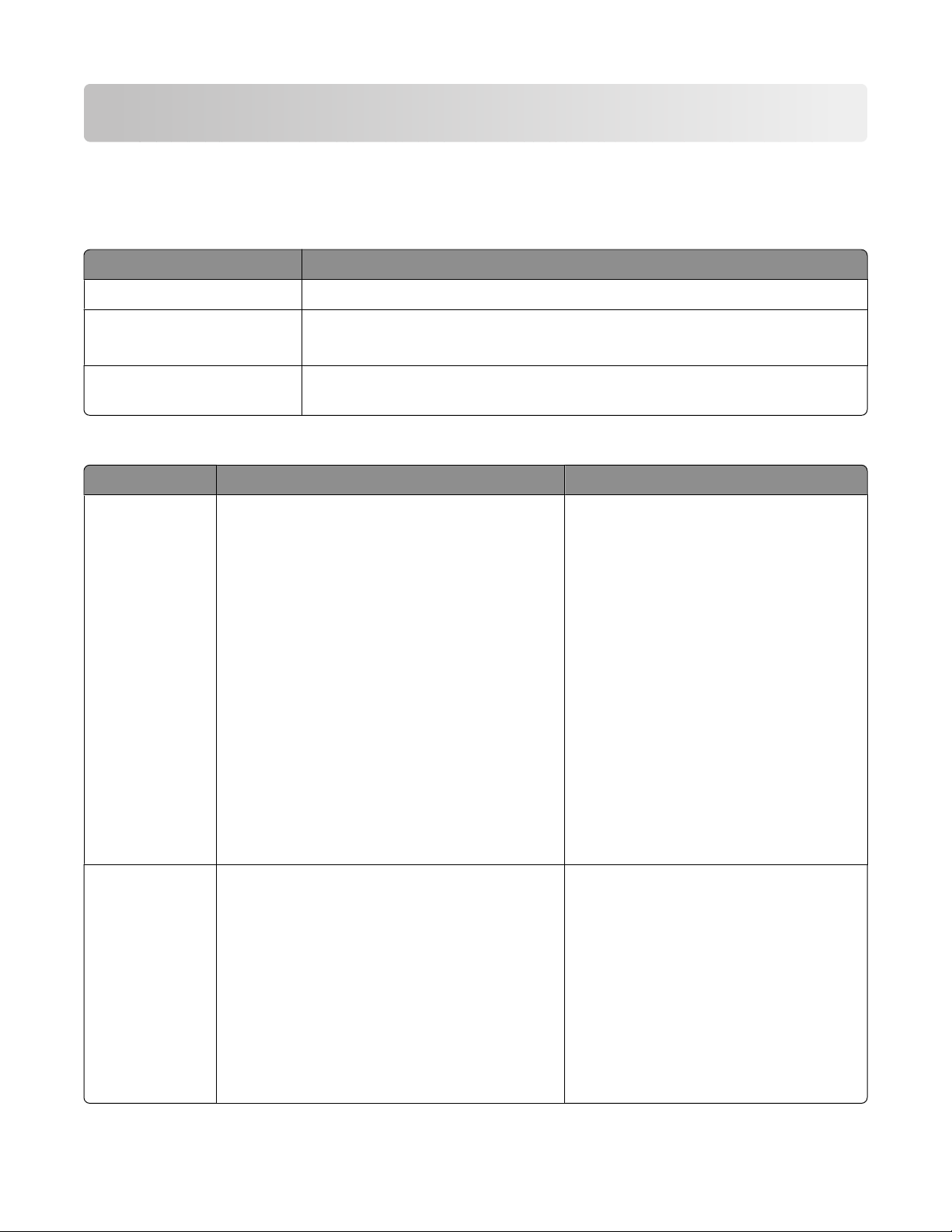
Giriş
Yazıcı hakkında bilgi bulma
Yayınlar
Yayın Adı İçerik
Hızlı Kurulum sayfası Yazıcı ile birlikte gelen başlangıç kurulum yönergeleri.
Yazılı Başlarken kılavuzu Yazıcı ile birlikte gelen ek kurulum yönergeleri.
Not: Tüm ürünlerle birlikte basılı belgeler gelmez.
Elektronik Kullanıcı Kılavuzu Yazıcı kullanımı ile ilgili tüm yönergeler. Elektronik sürüm, yazıcı yazılımı ile
birlikte otomatik olarak yüklenir.
Müşteri destek
Açıklama Bulunduğu yer (Kuzey Amerika) Bulunduğu yer (diğer yerler)
Telefon desteği Bizi bu numaradan arayın:
• ABD: 1-800-332-4120
– Pazartesi - Cuma (8:00 -23:00 PM EST),
Cumartesi (12:00-18:00 EST)
• Kanada: 1-800-539-6275
– İngilizce Destek Pazartesi - Cuma
(8:00 -23:00 PM EST), Cumartesi
(12:00-18:00 EST)
– Fransızca Destek: Pazartesi-Cuma
(9:00 -19:00 EST)
• Meksika: 01-800-253-9627
– Pazartesi-Cuma (08:00 -20:00 EST)
Not: Destek numarası ve çalışma saatleri
önceden haber vermeksizin değiştirilebilir. En
güncel telefon numaraları için, yazıcınızla
birlikte gelen garanti bildirimine bakın.
E-posta desteği E-posta desteği için Web sitemizi ziyaret edin:
www.lexmark.com.
1 MÜŞTERİ DESTEK'i tıklatın.
2 Teknik Destek'i tıklatın.
3 Yazıcı ailenizi seçin.
4 Yazıcı modelinizi seçin.
5 Destek Araçları kısmından, E-posta
Desteği'ni tıklatın.
6 Formu doldurun ve sonra İsteği Gönder'i
tıklatın.
Telefon numaraları ve destek saatleri
ülkeye veya bölgeye göre değişebilir.
www.lexmark.com adresindeki Web
sitemizi ziyaret edin. Ülke veya bölge
seçin ve sonra Müşteri Destek
bağlantısını seçin.
Not: Lexmark'a başvuru ile ilgili ek
bilgiler için, yazıcınızla birlikte gelen
garantiye bakın.
E-posta desteği, ülke veya bölgeye göre
değişiklik gösterir ve bazı durumlarda
kullanılamayabilir.
www.lexmark.com adresindeki Web
sitemizi ziyaret edin. Ülke veya bölge
seçin ve sonra Müşteri Destek
bağlantısını seçin.
Not: Lexmark'a başvuru ile ilgili ek
bilgiler için, yazıcınızla birlikte gelen
garantiye bakın.
8
Page 9
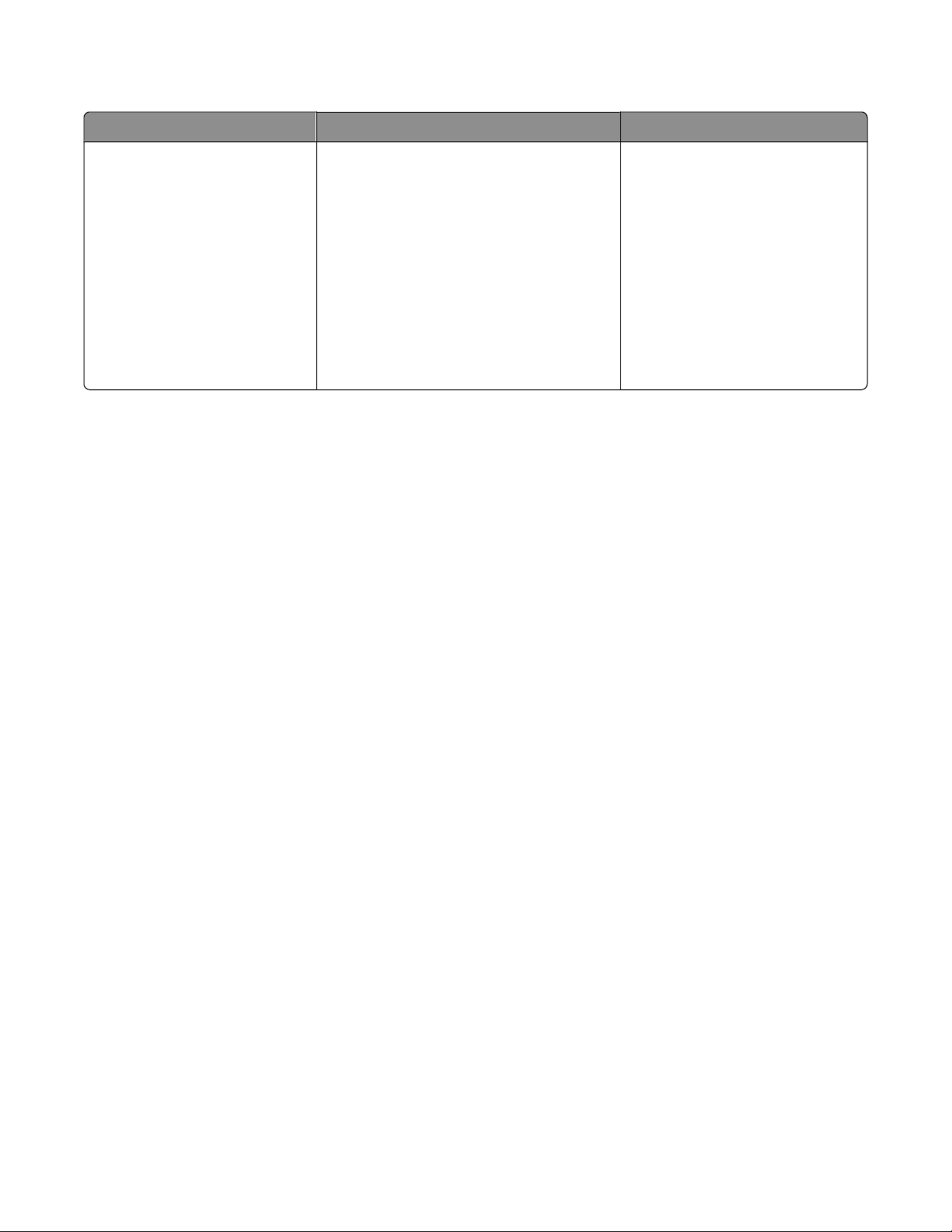
Sınırlı Garanti
Açıklama Bulunduğu yer (ABD) Bulunduğu yer (diğer yerler)
Sınırlı Garanti Bilgileri
Lexmark International, Inc. bu
yazıcının ilk satın alındığı
tarihten itibaren 12 ay süreyle
malzeme ve işçilik kusurlarına
karşı sınırlı bir garanti sunar.
Bu sınırlı garantinin sınırlamalarını ve
şartlarını görüntülemek için, bu yazıcıyla
birlikte gelen Sınırlı Garanti Bildirimi'ne
veya www.lexmark.com adresine
bakın.
1 MÜŞTERİ DESTEK'i tıklatın.
Garanti bilgileri ülkeye veya
bölgeye göre değişir. Yazıcınızla
birlikte gelen garantiye bakın.
2 Garanti Bilgileri'ni tıklatın.
3 Sınırlı Garanti Bildirimi’nde, Inkjet &
All-In-One Yazıcılar öğesini tıklatın.
4 Garantiyi görüntülemek için Web
sayfasını kaydırın.
Aşağıdaki bilgileri kaydedin (mağaza faturasında ve yazıcının arkasında bulunur) ve size daha hızlı hizmet
verebilmeleri için müşteri desteğine başvurduğunuzda hazır bulundurun:
• Makine Türü numarası
• Seri numarası
• Satın alma tarihi
• Satın alınan mağaza
9
Page 10
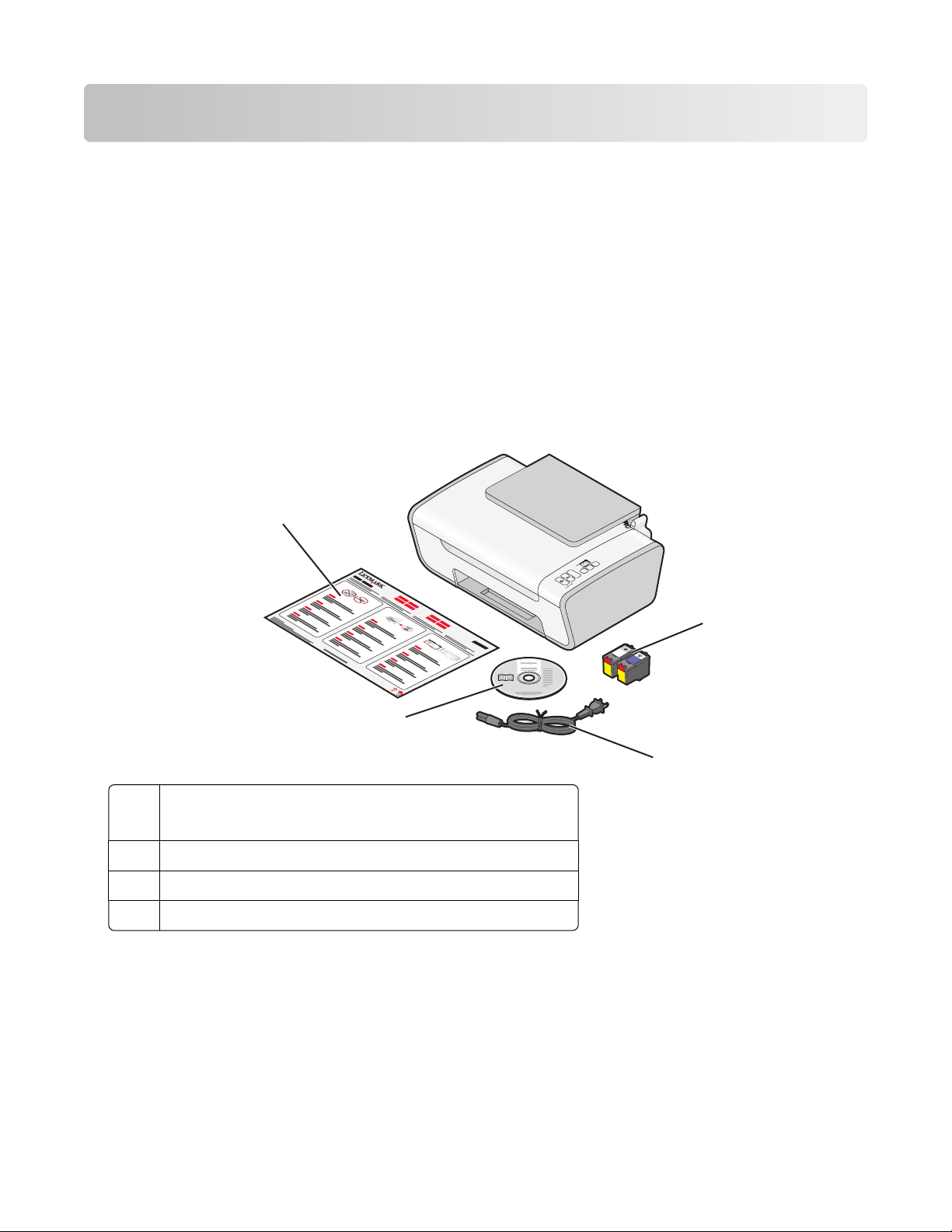
Yazıcının kurulumu
Kurulum sırasında güvenlik uyarılarını atlama
Diğer şahıslara ait uygulamalar, antivirüs yazılımları, güvenlik ve güvenlik duvarı programları yüklenmekte
olan yazıcı yazılımı ile ilgili olarak size uyarı verebilir. Yazıcınızın düzgün çalışması için, yazıcı yazılımının
bilgisayarınıza yüklenmesine izin verin.
Yazıcıyı sadece fotoğraf makinesi olarak kurma
Yazıcıyı bir bilgisayara bağlamak istemiyorsanız, aşağıdaki yönergeleri kullanın.
Not: Yazıcıyı bir bilgisayara bağlamak istiyorsanız, yazıcı ile birlikte gelen kurulum belgeleri ile yazıcı yazılımı
CD'sini kullanın.
1 Yazıcıyı kutusundan çıkarın.
4
1
2
3
3
1 Yazıcı kartuşları
Not: Yazıcı kartuşları gibi içerikler değişiklik gösterebilir.
2 Güç kablosu
3 Yazıcı yazılım CD'si
4 Hızlı Kurulum sayfası
1
2
10
Page 11
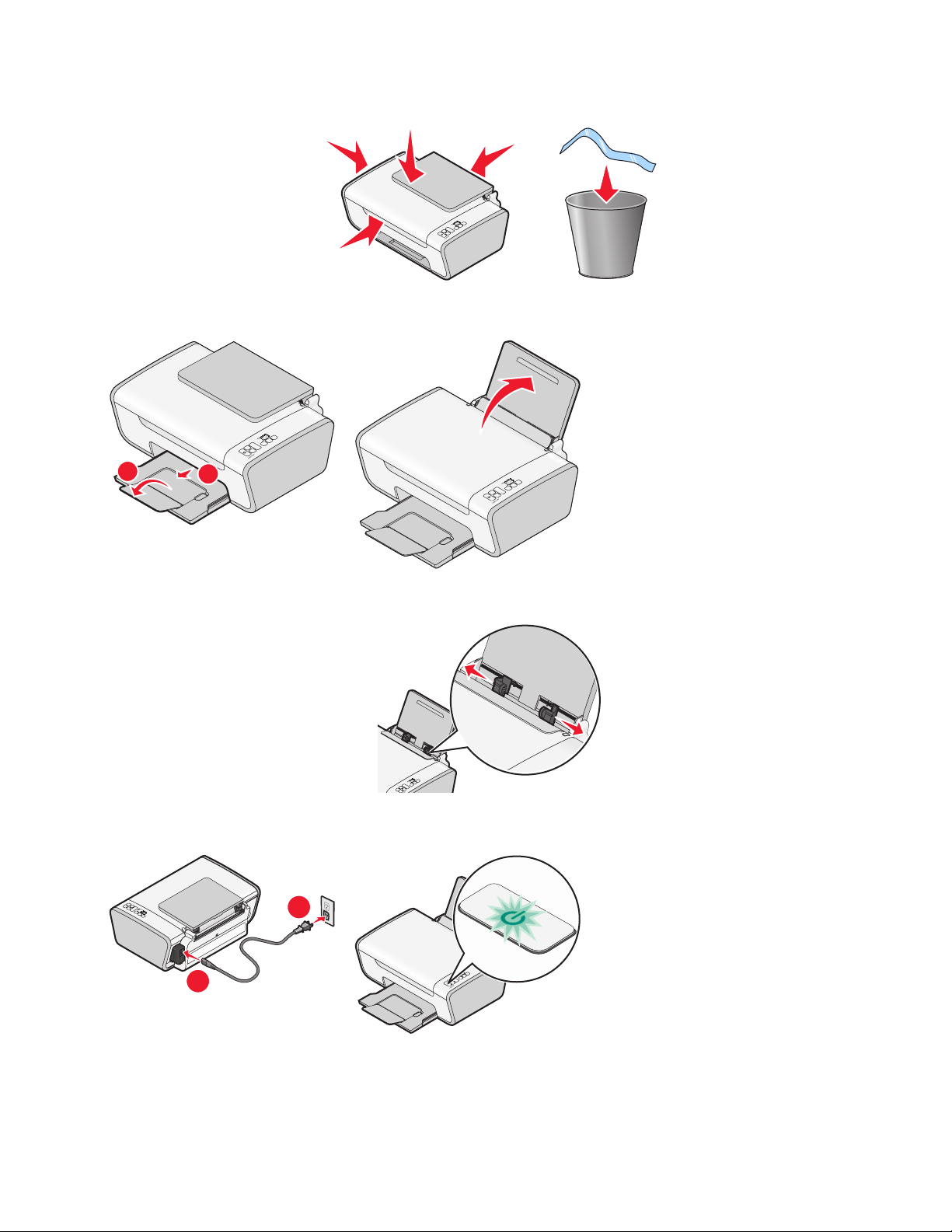
2 Bütün bantları ve paketleme malzemelerini yazıcının çevresinden uzaklaştırın.
2
1
3 Kağıt çıkış tepsisini açın ve kağıt desteğini kaldırın.
2
1
4 Kağıt kılavuzlarını uzatın.
5 Güç kablosunu takın ve gücün açık olduğundan emin olun.
11
Page 12
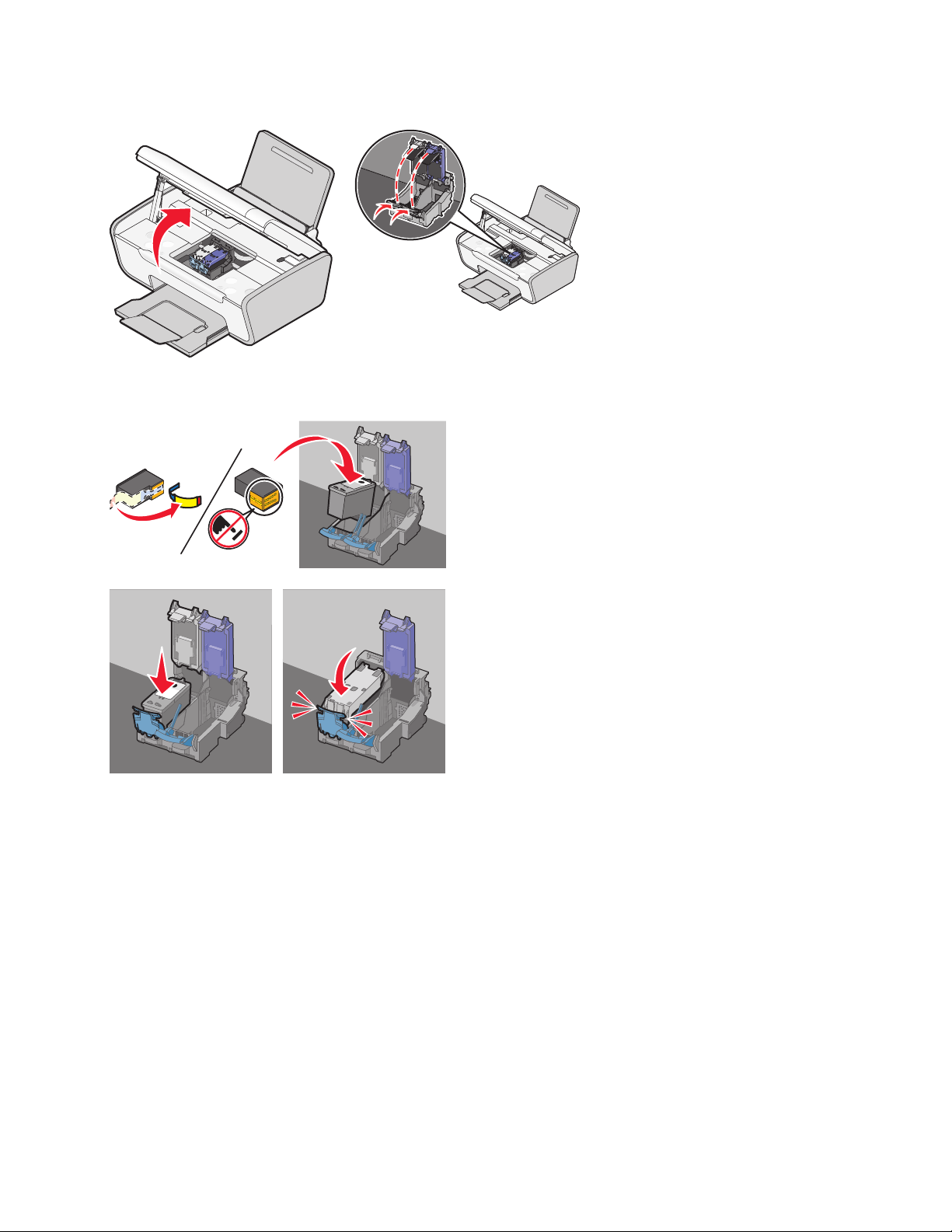
6 Yazıcıyı açın ve kolları bastırın.
7 Siyah kartuştan bandı çıkarın, kartuşu sol taşıyıcıya takın ve siyah kartuş taşıyıcısının kapağını kapatın.
12
Page 13
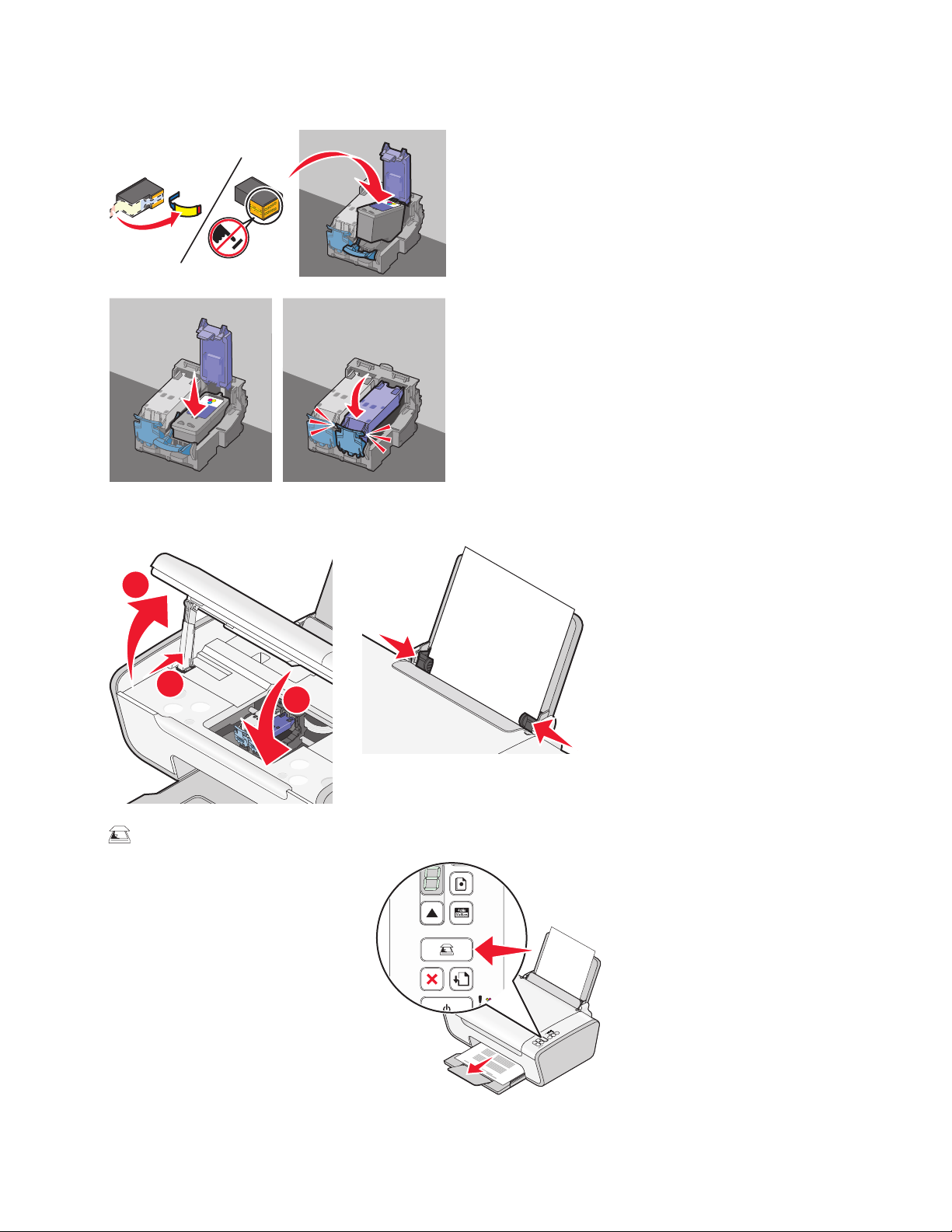
8 Renkli kartuştan bandı çıkarın, kartuşu sağ taşıyıcıya takın ve renkli kartuş taşıyıcısının kapağını kapatın.
9 Yazıcıyı kapatın ve kağıt yükleyin.
1
2
3
10 düğmesini üç saniye basılı tutun.
13
Page 14
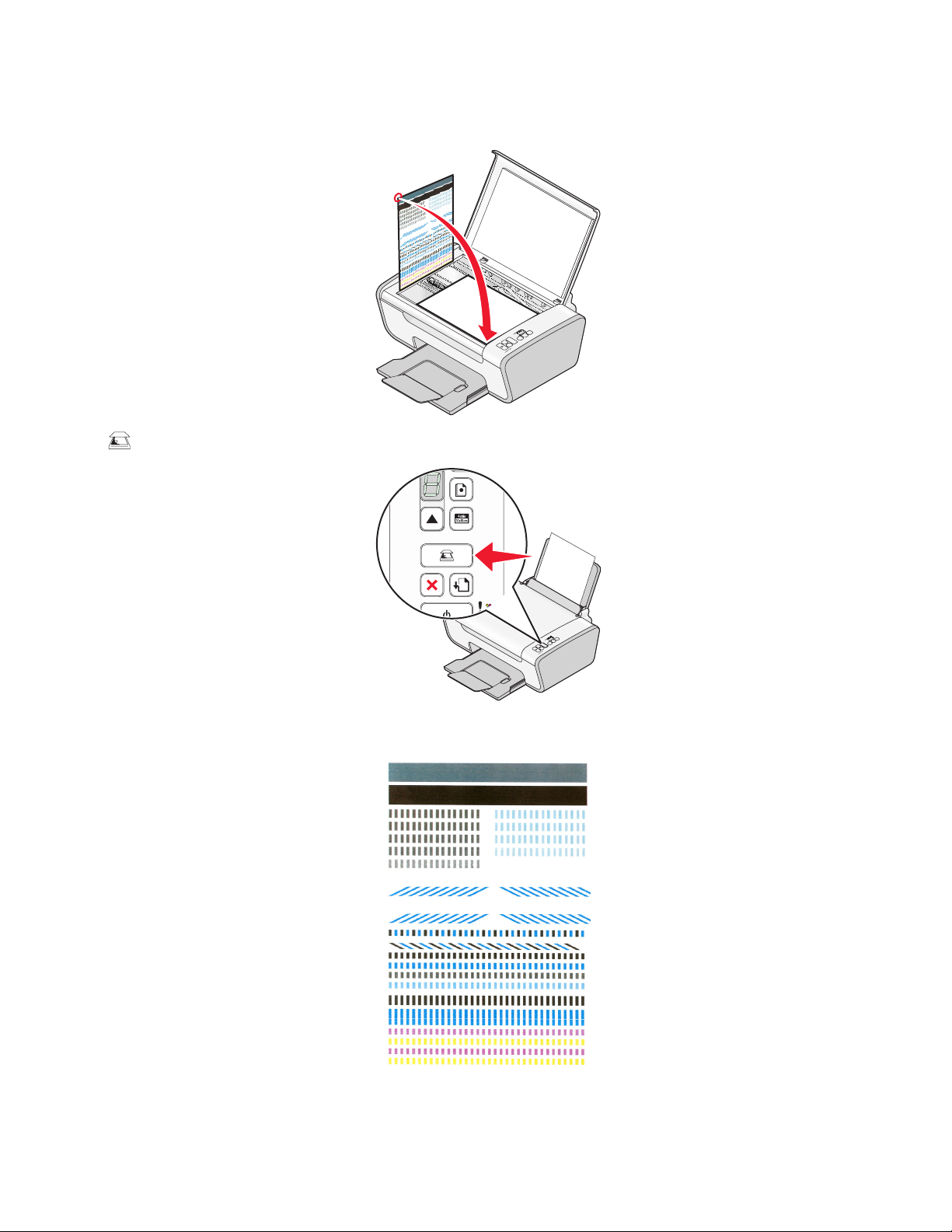
Bir hizalama sayfası yazdırılır.
11 Yazdırılan sayfayı tarayıcı camına yerleştirin.
12 düğmesine basın.
13 Hizalama sayfasını atın.
14
Page 15

Notlar:
• Hizalama sayfası gösterilenden farklı olabilir.
• Hizalama sayfasındaki çizgiler normaldir ve bir sorun olduğu anlamına gelmez.
Yazıcının parçalarını öğrenme
5
6
4
3
2
Öğe İşlevi
1 Kağıt desteği Kağıt yükleyin.
2 Yazıcı kontrol paneli Yazıcıyı kullanmanızı sağlar.
3 Kağıt çıkış tepsisi Çıkan kağıdı tutar.
4 Üst kapak Tarayıcı camına erişmenizi sağlar.
5 Kağıt besleme koruyucusu Küçük cisimlerin yazıcının içine düşmesini engeller.
1
7
6 Kağıt kılavuzu Kağıdın beslenirken düzgün durmasını sağlar.
7 Tarayıcı camı Bir öğeyi kopyalamanızı, taramanızı, faks ile göndermenizi veya kaldır-
manızı sağlar.
15
Page 16
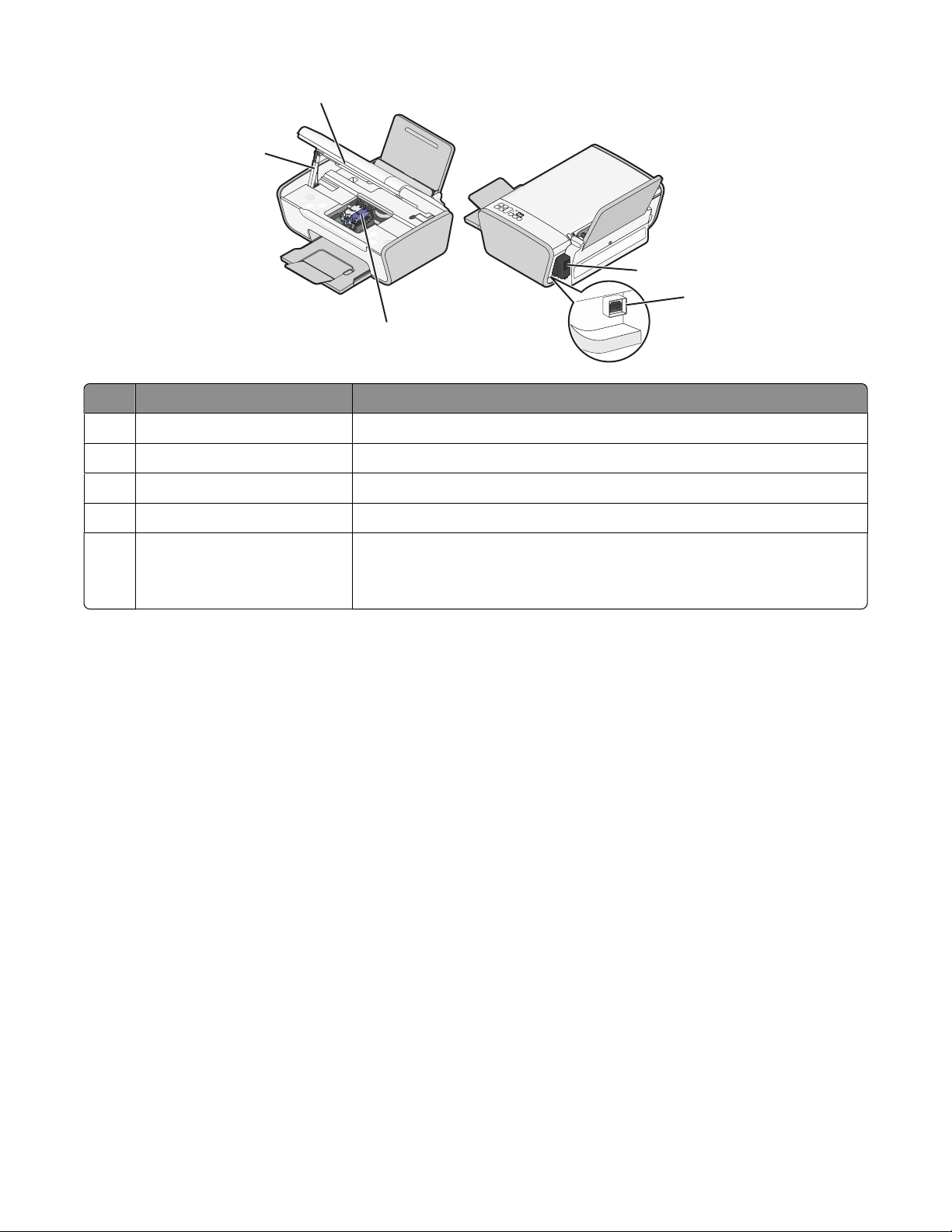
1
2
4
5
3
Öğe İşlevi
1 Tarayıcı ünitesi Yazıcı kartuşlarına erişmenizi sağlar.
2 Tarayıcı desteği Tarayıcı birimini kaldırın.
3 Yazıcı kartuşu taşıyıcısı Yazıcı kartuşu takmanızı, değiştirmenizi veya çıkarmanızı sağlar.
4 Bağlantı noktalı güç kaynağı Yazıcıyı güç kaynağına bağlamanızı sağlar.
5 USB bağlantı noktası Yazıcıyı USB kablosuyla bilgisayara bağlamanızı sağlar.
Uyarı—Hasar Tehlikesi: USB kablosunu takıp çıkarma işlemleri
dışında USB bağlantı noktasına dokunmayın.
16
Page 17
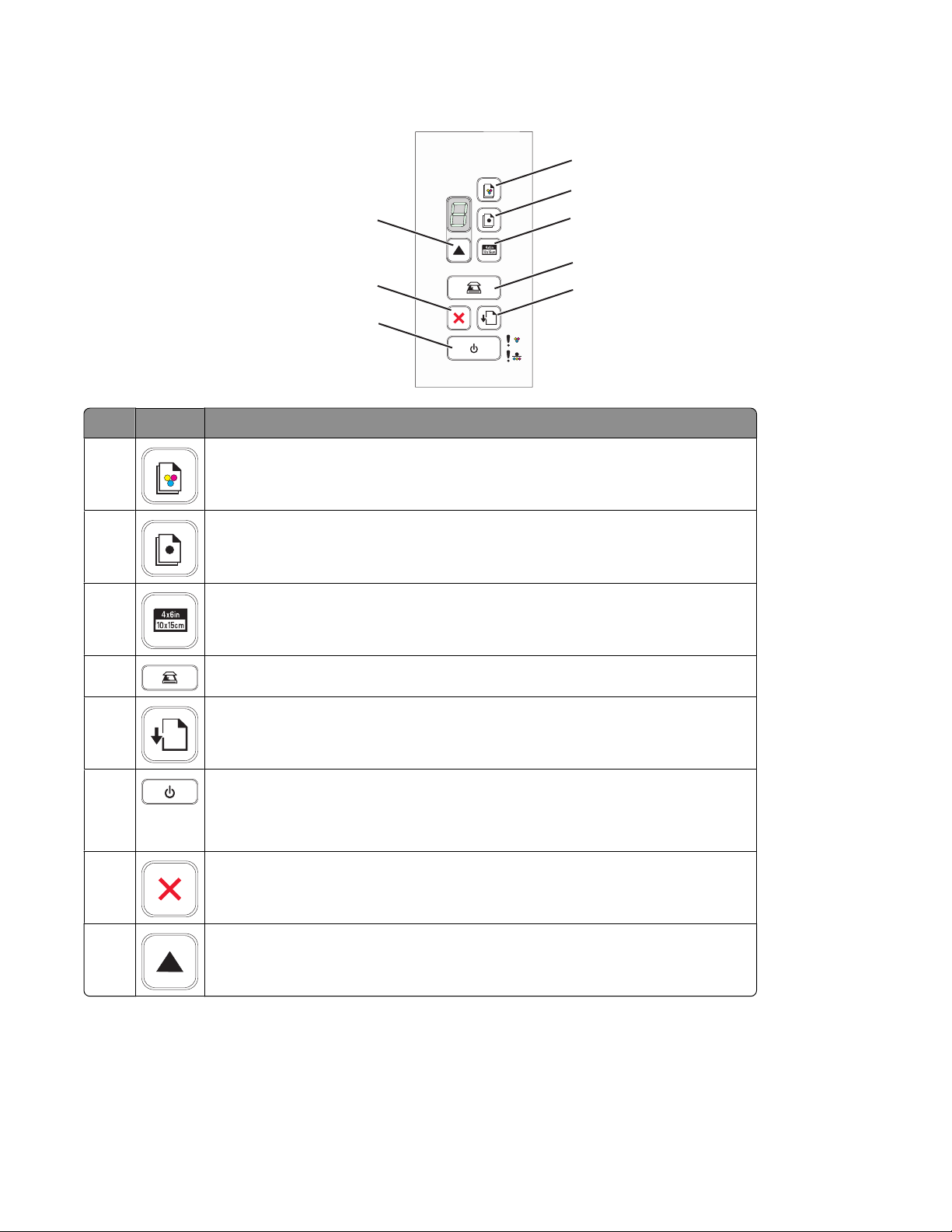
Yazıcının kontrol panelini kullanma
1
2
8
7
6
Düğme İşlevi
1 Belge veya fotoğrafın renkli kopyasını başlatır.
2 Belge veya fotoğrafın siyah beyaz kopyalama işlemini başlatır.
3 4 x 6 inç boyutunda renkli fotoğraf kopyalamayı başlatır.
3
4
5
4 Belge veya fotoğrafı bilgisayara tarar.
5 Kağıt yükler veya çıkarır.
6
• Yazıcıyı açar ya da kapatır.
• Devam etmekte olan yazdırma, kopyalama veya tarama işini iptal eder.
• Yazıcıyı sıfırlar.
7 Devam etmekte olan yazdırma, kopyalama veya tarama işini iptal eder.
8 Kopya sayısını ayarlar.
17
Page 18
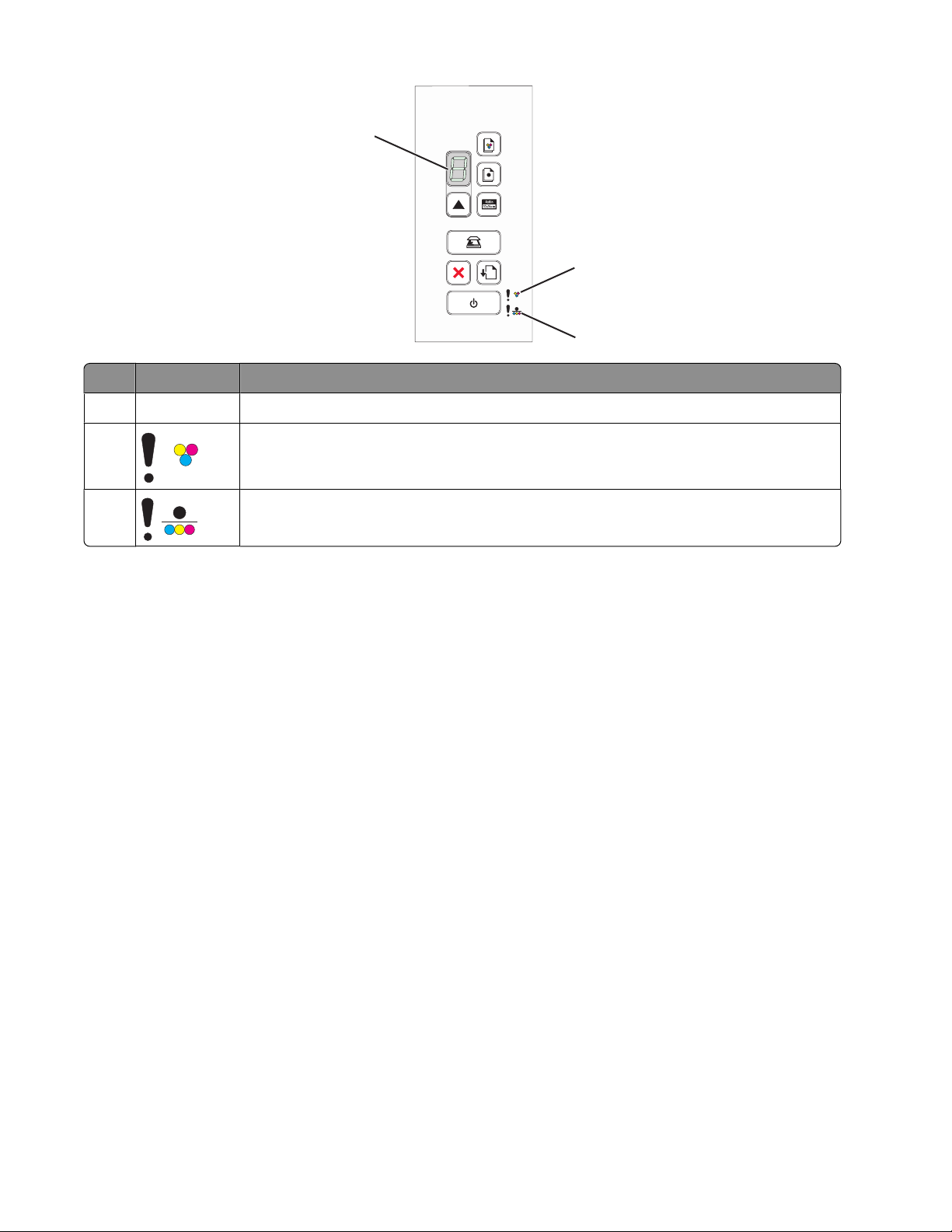
1
Denetleyin İşlevi
1 Ekran Yazdırılacak kopya sayısını belirler.
2
3
2
ışığı
3
ışığı
• Renkli kartuşun değiştirilmesinin gerekip gerekmediğini saptayın.
• Renkli yazıcı kartuşunun takılı veya geçerli olup olmadığını gösterir.
• Siyah ya da fotoğraf kartuşun değiştirilmesinin gerekip gerekmediğini gösterir.
• Siyah veya fotoğraf kartuşunun takılı veya geçerli olup olmadığını gösterir.
18
Page 19
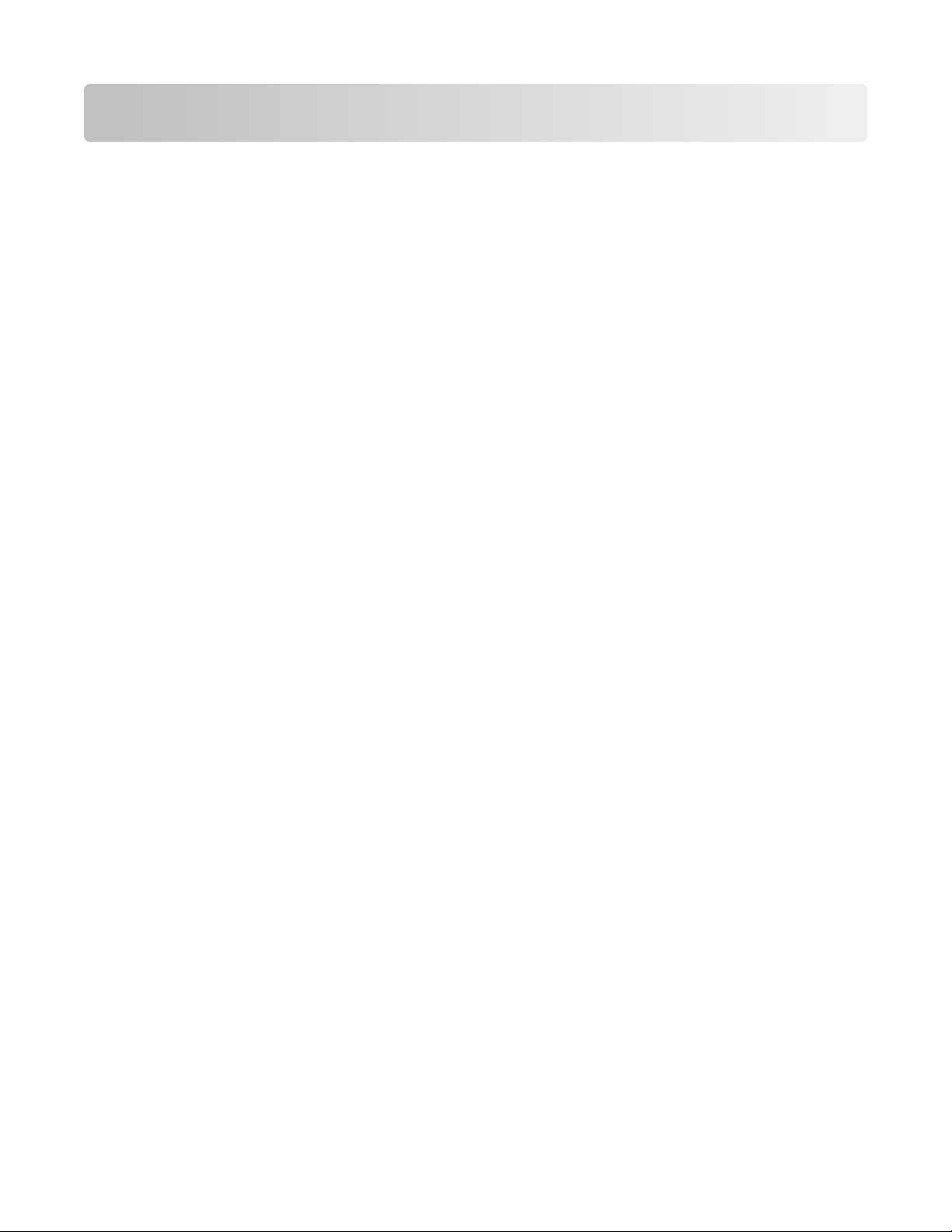
Yazıcı yazılımını anlama
Yazıcı yazılımını yükleme
Windows kullanıcıları
1 Açık tüm yazılım programlarını kapatın.
2 Yazıcı yazılımı CD'sini takın.
3 Ana yükleme ekranında, Yükle öğesini tıklatın.
4 Ekranlardaki yönergeleri izleyin.
Macintosh kullanıcıları
1 Açık tüm yazılım uygulamalarını kapatın.
2 Yazıcı yazılımı CD'sini takın.
3 Ara penceresinde, otomatik olarak görüntülenen yazıcı CD'si simgesini çift tıklatın.
4 Yükle simgesini çift tıklatın.
5 Ekranlardaki yönergeleri izleyin.
World Wide Web'i kullanma
1 www.lexmark.com adresinde Lexmark web sitesini ziyaret edin.
2 Ana sayfadaki menü seçenekleri arasında gezinin ve Sürücüler ve Yükleme bağlantısını tıklatın.
3 İşletim sisteminize uygun yazıcı ve yazıcı sürücüsünü seçin.
4 Yazıcı yazılımını indirmek ve yüklemek için ekranlardaki yönergeleri izleyin.
İsteğe bağlı XPS sürücüsünü yükleme (Yalnızca Windows Vista kullanıcıları için)
XML Kağıt Özelliği (XPS) sürücüsü sadece Windows Vista kullanıcılarının kullanabildiği gelişmiş XPS renk
ve grafik özelliklerinden yararlanmak için tasarlanan isteğe bağlı bir yazıcı sürücüsüdür. XPS özelliklerini
kullanmak için genel yazıcı yazılımını yükledikten sonra ek sürücü olarak XPS sürücüsünü yüklemelisiniz.
Notlar:
• XPS sürücüsünü yüklemeden önce, bilgisayarınıza yazıcıyı yüklemeniz gerekir.
• XPS sürücüsünü yüklemeden önce, Microsoft QFE Patch'i yüklemeniz ve yükleme yazılım CD'sinden
sürücü dosyalarını çıkartmanız gerekir. Eki yüklemek için bilgisayarınızda yönetici haklarına sahip
olmanız gerekir.
19
Page 20
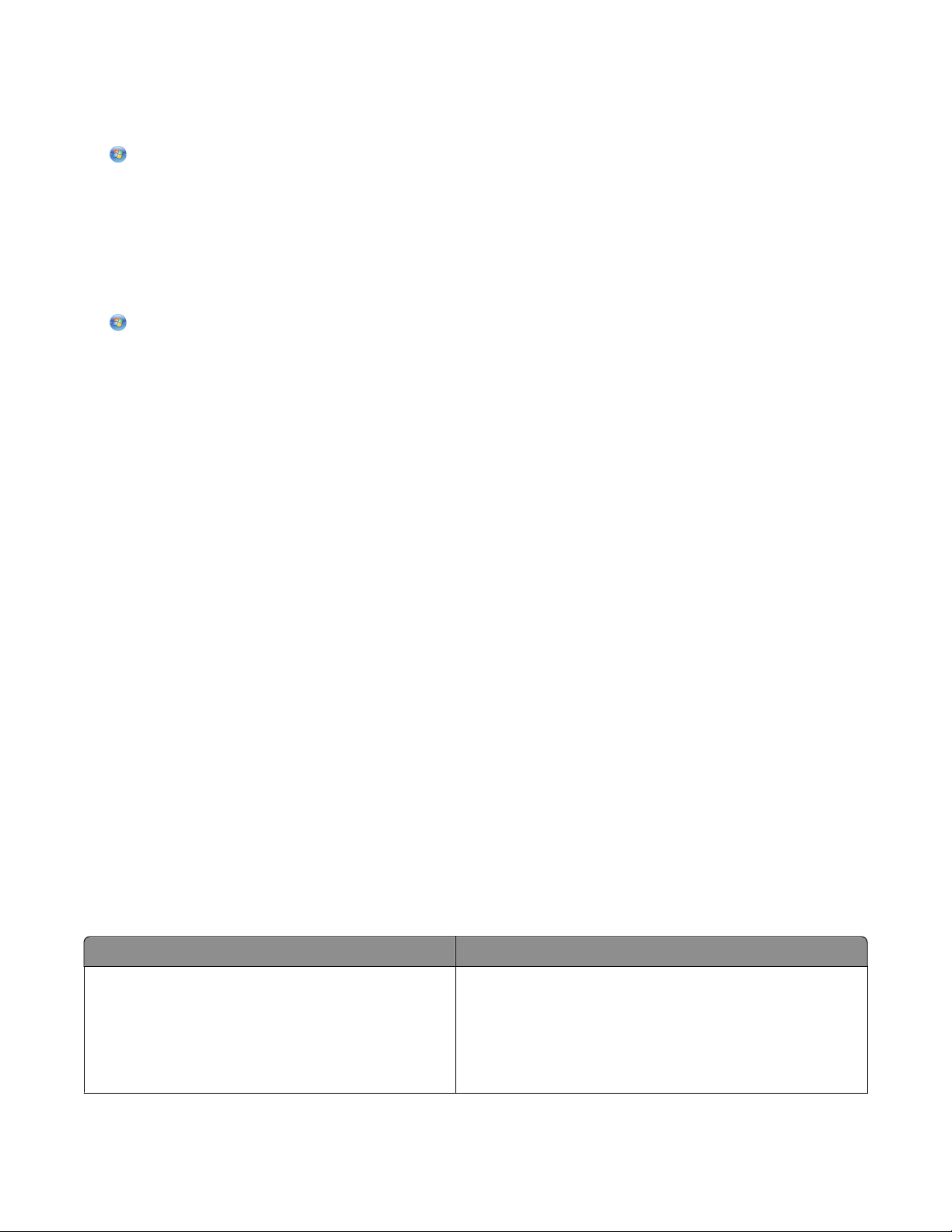
Microsoft QFE Patch'i yüklemek ve sürücü dosyalarını almak için:
1 Kurulum yazılımı CD'sini yerleştirin ve ardından Kurulum Sihirbazı görüntülendiğinde İptal'i tıklatın.
2 Bilgisayar'ı tıklatın.
3 Önce CD veya DVD sürücüsü simgesini, ardından da Drivers'ı çift tıklatın.
4 xps'yi çift tıklatın ve ardından setupxps dosyasını çift tıklatın.
XPS sürücü dosyaları bilgisayarınıza kopyalanır ve gereken Microsoft XPS dosyaları başlatılır. Eki
yüklemek için ekrandaki yönergeleri izleyin.
XPS sürücüsünü yüklemek için:
1 Denetim Masası'nı tıklatın.
2 Donanım ve Ses'in altında Yazıcı'yı ve ardından da Yazıcı Ekle'yi tıklatın.
3 Yazıcı Ekle iletişim kutusunda Yerel bir yazıcı ekle'yi tıklatın.
4 "Mevcut bir bağlantı noktasını kullan" açılır menüsünde USB için sanal yazıcı bağlantı noktası'nı ve
daha sonra da İleri'yi tıklatın.
5 Disketi var seçeneğini tıklatın.
Disketten Kopyala iletişim kutusu açılır.
6 Gözat'ı tıklatın ve bilgisayarınızdaki XPS sürücü dosyalarını bulun:
a Bilgisayar'ı tıklatın ve daha sonra (C:)'yi çift tıklatın.
b Drivers'ı ve sonra Printers'ı çift tıklatın.
c Yazıcı model numaranızın olduğu klasörü ve ardından da Drivers'ı çift tıklatın.
d xps'yi çift tıklatın ve ardından Aç'ı tıklatın.
e Disketten Kopyala iletişim kutusunda Tamam'ı tıklatın.
7 Görüntülenen iki ek iletişim kutusunda İleri'yi tıklatın.
XPS sürücü hakkında daha fazla bilgi için, kurulum yazılımı CD'sindeki XPS benioku dosyasına bakın.
Dosya, setupxps toplu iş dosyası ile birlikte xps klasöründe bulunur (D:\Drivers\xps\benioku).
Windows yazıcı yazılımını kullanma
Yazıcı yazılım CD'sini kullanarak yazıcıyı kurduğunuzda, gerekli tüm yazılımlar yüklenir. Bazı ek programlar
da yüklemiş olabilirsiniz. Aşağıdaki tabloda çeşitli yazılım programları ile bu programların size ne şekilde
yardımcı olabileceği ile ilgili genel bilgiler yer almaktadır.
Not: Bu programların tümünü her yazıcıda kullanamayabilirsiniz. Örneğin, öğe tarama ya da fakslama
özelliğine sahip olmayan bir yazıcı satın alırsanız, yazıcı yazılımı bu işlevleri desteklemeyecektir.
Öğe İşlevi
LexmarkTM Productivity Studio veya Lexmark
FastPics
• Bir fotoğraf ya da belge tarayın, fakslayın, e-posta ile
gönderin veya yazdırın.
• Fotoğraf aktarın.
• Fotoğraf tebrik kartları yapın.
• Yazıcı ayarlarını düzenleyin.
20
Page 21
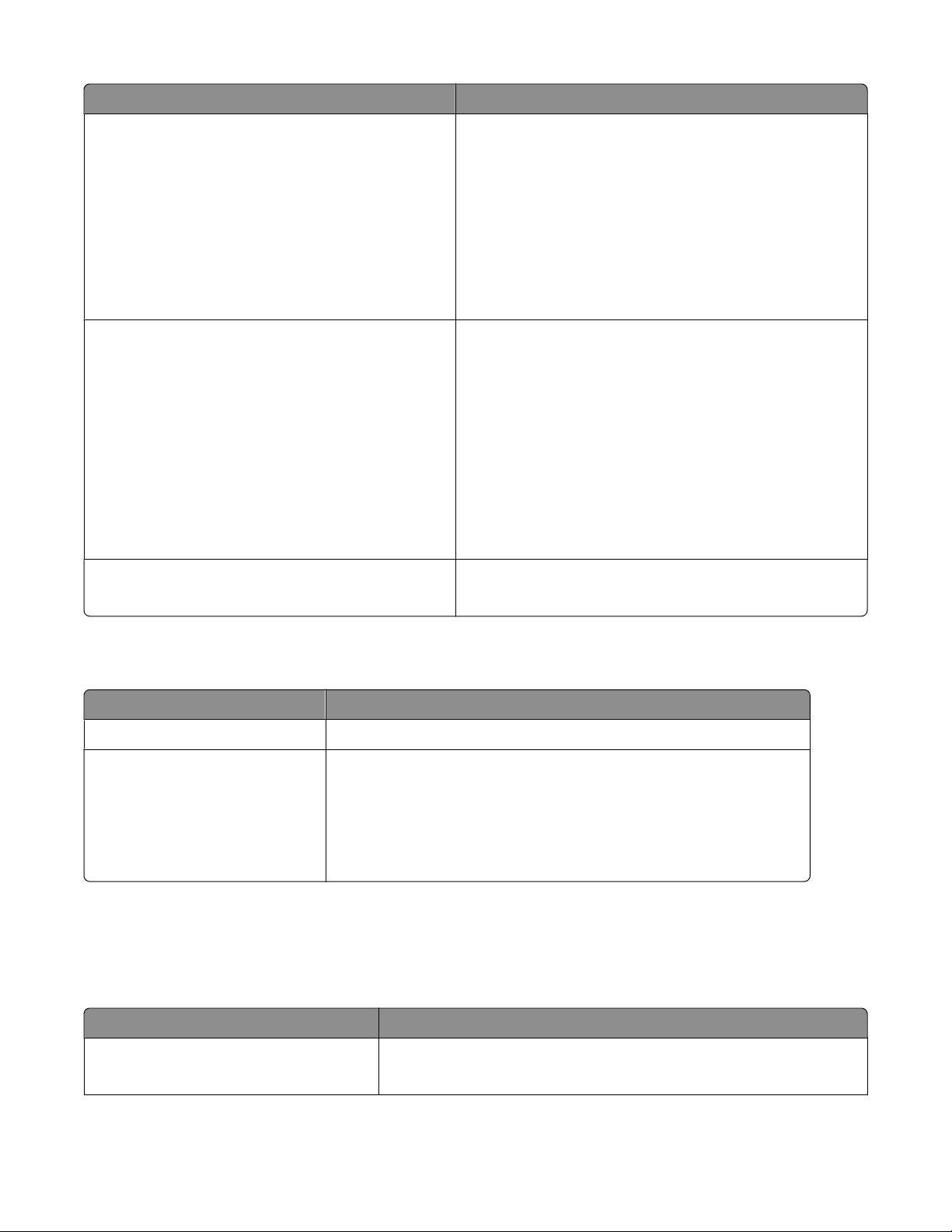
Öğe İşlevi
Lexmark Faks Çözümleri Yazılımı
Yazdırma Tercihleri
Lexmark Kablosuz Kurulum Programı
• Faks gönderin.
• Faks alın.
• Dahili telefon defterine kişi ekleyin, buradaki kişileri
düzenleyin veya silin.
• Lexmark Faks Ayarları Programı’na erişin. Hızlı
Arama ve Grup Arama numaralarını ayarlamak,
Çaldırma ve Yanıtlama ayarlarını yapmak ve faks
geçmişi ile durum raporlarını yazdırmak için Lexmark
Faks Ayarları Programı’nı kullanın.
Bir belge açıkken, Dosya Yazdır öğelerini
seçtiğinizde, Yazdırma Tercihleri iletişim kutusu görüntülenir. İletişim kutusu size aşağıdakiler gibi yazdırma işi
seçenekleri arasından seçim yapma olanağı verir:
• Yazdırılacak kopya sayısını seçin.
• Çift taraflı kopya yazdırın.
• Kağıt türünü seçin.
• Bir filigran ekleyin.
• Görüntüleri geliştirin.
• Ayarları kaydedin.
• Kablosuz yazıcıyı kablosuz ağ üzerinde kurun.
• Yazıcının kablosuz ayarlarını değiştirin.
Macintosh yazıcı yazılımını kullanma
Öğe İşlevi
Yazıcı iletişim kutusu Yazdırma ayarlarını düzenleme ve baskı işleri programlama.
Yazıcı Hizmetleri iletişim kutusu
Yazıcı yazılımı yüklenirken, uygulamalar da yüklenir. Bu uygulamalar, yükleme tamamlandıktan sonra Finder
(Ara) masaüstünde görünen yazıcı klasörüne kaydedilir.
1 Finder masaüstünden, yazıcı klasörünü çift tıklatın.
2 Kullanmak istediğiniz uygulamanın simgesini çift tıklatın.
Öğe İşlevi
Lexmark All-In-One Center
• Yazıcı yardımcı programına erişin.
• Sorun giderin.
• Mürekkep ya da sarf malzemesi sipariş edin.
• Lexmark'a başvurun.
• Bilgisayarda yüklü olan yazıcı yazılımı sürümünü kontrol edin.
• Fotoğraf ve belgeleri tarayın.
• Tarama işleri ayarlarını özelleştirin.
21
Page 22

Öğe İşlevi
Lexmark Faks Ayarları Programı
• Faks işleri ayarlarını özelleştirin.
• Hızlı Arama listesi oluşturun ve düzenleyin.
Lexmark Ağ Kartı Okuyucusu
• Ağ yazıcısına bağlanan bir bellek aygıtının içeriğini görüntü-
leyin.
• Bir ağ üzerinden bir bellek aygıtındaki fotoğrafları ve belgeleri
bilgisayara aktarın.
Lexmark Yazıcı Yardımcı Programı
• Kartuş takma ile ilgili yardım alın.
• Sınama sayfası yazdırın.
• Hizalama sayfası yazdırın.
• Kartuş püskürtme uçlarını temizleyin.
• Mürekkep ya da sarf malzemesi sipariş edin.
• Yazıyı kaydettirin.
• Müşteri desteğini arayın.
Lexmark Kablosuz Kurulum Yardımcısı Yazıcıyı kablosuz ağ üzerinde kurun.
Not: Satın aldığınız yazıcının özelliklerine bağlı olarak, yazıcınızla birlikte bu uygulamalar gelmeyebilir.
22
Page 23

Kağıt ve özgün belge yerleştirme
Kağıt yükleme
1 Şunlara dikkat edin:
• Mürekkep püskürtmeli yazıcılar için tasarlanmış kağıtları kullanın.
• Fotoğraf, parlak veya ağır mat kağıt kullanıyorsanız, kağıtların parlak veya yazdırılabilir yüzlerini size
dönük olacak şekilde yükleyin. (Hangi yüze yazdırılacağı konusunda emin değilseniz, kağıt ile birlikte
gelen yönergelere bakın.)
• Kağıdın kullanılmamış veya hasar görmemiş olduğundan emin olun.
• Özel kağıt kullanıyorsanız, bu kağıtla birlikte gelen yönergelere uyun.
• Kağıdı yazıcının içine zorla itmeyin.
2 İlk olarak kağıt yüklemeden önce, kağıt kılavuzlarını kağıt desteğinin kenarlarına doğru kaydırın.
3 Kağıdı, kağıt desteğinin tam ortasında duracak şekilde, dikey olarak yerleştirin ve kağıt kılavuzlarını
kağıdın kenarlarına dayanacak şekilde ayarlayın.
Not: Kağıt sıkışmalarını önlemek için, kağıt kılavuzlarını ayarlarken, kağıdın bükülmemesine dikkat edin.
Farklı kağıt türleri yükleme
Maksimum yükleme Şunlara dikkat edin:
100 adet düz kağıt
25 adet ağır, mat kağıt
25 adet fotoğraf kağıdı
25 adet parlak kağıt
• Kağıt mürekkep püskürtmeli yazıcılarla kullanılmak üzere tasarlanmış olmalıdır.
• Kağıt, kağıt desteğinin tam ortasına yerleştirilmelidir.
• Kağıt kılavuzları kağıdın kenarlarına dayanmalıdır.
• Kağıdın parlak veya yazdırılabilen yüzü size dönük. (Hangi yüze yazdırılacağı
konusunda emin değilseniz, kağıt ile birlikte gelen yönergelere bakın.)
• Kağıt, kağıt desteğinin tam ortasına yerleştirilmelidir.
• Kağıt kılavuzları kağıdın kenarlarına dayanmalıdır.
Not: Fotoğrafların kuruması için daha uzun süre gereklidir. Mürekkebin bulaşmasını
önlemek için, fotoğrafları çıkar çıkmaz alın ve üst üste koymadan önce kurumalarını
bekleyin.
23
Page 24

Maksimum yükleme Şunlara dikkat edin:
10 zarf
• Zarfların baskı yüzleri size dönük.
• Pul yeri sol üst köşede.
• Zarflar mürekkep püskürtmeli yazıcılarla kullanılmak üzere tasarlanmış
olmalıdır.
• Zarflar kağıt desteğinin tam ortasına yerleştirilmelidir.
• Kağıt kılavuzları zarfların kenarlarına dayalı.
Uyarı—Hasar Tehlikesi: Metal kopçaları, yayları veya metal katlama şeritleri olan
zarfları kullanmayın.
Notlar:
– Yazıcıya üzerinde delik, tırtık ve kabartma bulunan zarflar yüklemeyin.
– Yapışkan kenarları açık zarflar kullanmayın.
– Zarfların kuruması için daha uzun süre gereklidir. Mürekkebin bulaşmasını
önlemek için, zarfı çıkar çıkmaz alın ve üst üste koymadan önce kurumalarını
bekleyin.
25 sayfa etiket
• Etiket sayfalarının baskı yüzleri size dönük.
• Önce etiket sayfalarının üst tarafları yazıcıya besleniyor.
• Zarfların üzerindeki yapışkan kenarlar, etiket sayfalarının kenarından itibaren
1 mm’yi aşmıyor.
• Eksiksiz etiket sayfaları kullanıyorsunuz. Eksik etiket bulunan sayfalar (eksik
etiketler nedeniyle açıkta kalan bölümler) yazdırma işlemi sırasında etiketlerin
kalkmasına ve kağıt sıkışmasına neden olabilir.
• Etiket sayfaları kağıt desteğinin tam ortasına yerleştirilmelidir.
• Kağıt kılavuzları etiket sayfalarının kenarlarına dayanmalıdır.
Not: Etiketlerin kuruması için daha uzun süre gereklidir. Mürekkebin bulaşmasını
önlemek için, etiket sayfalarını çıkar çıkmaz alın ve üst üste koymadan önce
kurumalarını bekleyin.
24
Page 25

Maksimum yükleme Şunlara dikkat edin:
50 asetat
10 mulaj kağıdı
25 tebrik kartı
25 dizin kartı
25 fotoğraf kartı
25 kartpostal
• Asetatların pürüzlü yüzleri size dönük.
• Asetatlarda sökülebilir şeritler varsa, bu şeritler size ters ve kağıt tepsisinde
aşağı dönük.
• Asetatlar kağıt desteğinin tam ortasına yerleştirilmelidir.
• Kağıt kılavuzları asetatların kenarlarına dayalı.
Notlar:
• Destek sayfaları olan asetatlar kullanılması önerilmez.
• Asetatların kuruması için daha uzun sure gereklidir. Mürekkebin bulaşmasını
önlemek için, asetatı çıkar çıkmaz alın ve üst üste koymadan önce kurumalarını
bekleyin.
• Mulaj kağıdı paketi ile gelen yükleme yönergelerine uyun.
• Mulaj kağıtlarının baskı yüzleri size dönük.
• Mulaj kağıtları kağıt desteğinin tam ortasına yerleştirilmelidir.
• Kağıt kılavuzları mulaj kağıdının kenarlarına dayalı.
Not: En iyi sonucu almak için mulaj kağıdını her seferinde bir tane yerleştirin.
• Kartların baskı yüzleri size dönük.
• Kartlar kağıt desteğinin tam ortasına yerleştirilmelidir.
• Kağıt kılavuzları kartların kenarlarına dayalı.
özel boyutlu kağıt
Not: Fotoğraf kartlarının kuruması için daha uzun süre gereklidir. Mürekkebin bulaş-
masını önlemek için, fotoğraf kartlarını çıkar çıkmaz alın ve üst üste koymadan önce
kurumalarını bekleyin.
• Kağıtların baskı yüzleri size dönük.
• Kağıt boyutu aşağıdaki boyutlar dahilinde:
Genişlik:
– 76.2-215.9 mm
– 3.0-8.5 inç
Uzunluk:
– 127.0-355.6 mm
– 5.0-17.0 inç
• Kağıt, kağıt desteğinin tam ortasına yerleştirilmelidir.
• Kağıt kılavuzları kağıdın kenarlarına dayanmalıdır.
25
Page 26

Maksimum yükleme Şunlara dikkat edin:
afiş kağıdı
• Afiş kağıtlarını yüklemeden önce, kağıt desteğinden kağıtların tümünü aldınız.
• Sadece afişi yazdırmaya yetecek sayıda sayfa yırttınız.
• Gereken afiş kağıdı destesini yazıcının üzerine veya arkasına yerleştirdiniz ve
ilk sayfayı beslediniz.
• Önce afişin ön kenarı yazıcıya girer.
• Kağıt, kağıt desteğinin tam ortasına yerleştirilmelidir.
• Kağıt kılavuzları kağıdın kenarlarına dayanmalıdır.
Özgün belgeleri tarayıcı camına yerleştirme
Fotoğraf, metin belgesi, dergi makalesi, gazete ve diğer yayımları tarayıp yazdırabilirsiniz. Faks için belgeyi
tarayabilirsiniz.
Not: Tarayıcı camının maksimum tarama alanı 216 x 297 mm'dir (8,5 x 11,7 inç).
1 Üst kapağı açın.
26
Page 27

2 Özgün belgeyi ya da öğeyi ön yüzü aşağı gelecek biçimde tarayıcı camının sağ alt köşesine yerleştirin.
Not: Fotoğraflar aşağıda gösterildiği şekilde yerleştirilmelidir.
3 Taranan görüntüde koyu kenarlardan kaçınmak için üst kapağı kapatın.
27
Page 28

Yazdırma
Temel belgeleri yazdırma
Belge yazdırma
1 Kağıt yükleyin.
2 Yazdırmak için aşağıdakilerden birini yapın:
Windows kullanıcıları
a Bir Windows programında belge açıkken, Dosya Yazdır öğelerini tıklatın.
b Özellikler, Tercihler, Seçenekler veya Ayarlar öğesini tıklatın.
c Baskı kalitesi, yazdırılacak kopya sayısı, kullanılacak kağıt türü ve sayfaların nasıl yazdırılacağını
seçin.
d Yazıcı yazılımı iletişim kutularını kapatmak için Tamam düğmesini tıklatın.
e Tamam veya Yazdır düğmesini tıklatın.
Macintosh kullanıcıları
a Bir Macintosh uygulamasında belge açıkken, Dosya Yazdır öğelerini tıklatın.
b Yazıcı açılan menüsünden, yazıcıyı seçin.
c Yazdırma seçenekleri açılan menüde baskı kalitesi, yazdırılacak kopya sayısı, kullanılacak kağıt türü
ve sayfaların nasıl yazdırılacağını seçin.
d Yazdır öğesini tıklatın.
Web sayfalarını yazdırma
Tarayıcınız için tasarlanan Lexmark Araç Çubuğu yazılımını yüklemeyi tercih ettiyseniz, herhangi bir web
sayfasının yazdırılabilir sürümünü oluşturmak için bu yazılımı kullanabilirsiniz.
Notlar:
• Windows işletim sistemi için yazılım Microsoft Internet Explorer 5.5 veya sonraki bir sürümü ya da uyumlu
bir Firefox sürümünü destekler.
• Macintosh işletim sistemi için, yazılım uyumlu bir Firefox sürümünü destekler.
28
Page 29

1 Kağıt yükleyin.
2 Desteklenen bir tarayıcı kullanarak, bir web sayfası açın.
3 Sayfayı yazdırmak için yazdırma seçenekleri arasından seçim yapın.
Yazdırmadan önce ayarları düzenleyebilir veya sayfayı önizleyebilirsiniz.
Belgenin birden fazla kopyasını yazdırma
Windows kullanıcıları
1 Belge açıkken, Dosya Yazdır öğelerini tıklatın.
2 Özellikler, Tercihler, Seçenekler veya Ayarlar öğesini tıklatın.
3 Yazdırma Ayarları sekmesindeki Kopya Sayısı bölümünde, yazdırmak istediğiniz kopya sayısını girin.
4 Yazıcı yazılımı iletişim kutularını kapatmak için Tamam düğmesini tıklatın.
5 Tamam veya Yazdır düğmesini tıklatın.
Macintosh kullanıcıları
1 Belge açıkken, Dosya Yazdır öğelerini tıklatın.
2 Yazıcı açılan menüsünden, yazıcıyı seçin.
3 Kopya Sayısı bölümünde, yazdırmak istediğiniz kopya sayısını girin.
4 Yazdır öğesini tıklatın.
Yazdırılan kopyaları harmanlama
Bir belgenin birden fazla kopyasını yazdırıyorsanız, her bir kopyayı bir set (harmanlanmış) olarak veya sayfa
grupları (harmanlanmamış) olarak yazdırabilirsiniz.
Harmanlanmış Harmanlanmamış
Windows kullanıcıları
1 Belge açıkken, Dosya Yazdır öğelerini tıklatın.
2 Özellikler, Tercihler, Seçenekler veya Ayarlar öğesini tıklatın.
3 Yazdırma Ayarları sekmesinin Kopya Sayısı bölümünde, yazdırmak istediğiniz kopya sayısını girin ve
Kopyaları Harmanla öğesini tıklatın.
4 Yazıcı yazılımı iletişim kutularını kapatmak için Tamam düğmesini tıklatın.
5 Tamam veya Yazdır düğmesini tıklatın.
Not: Harmanla seçeneği, yalnızca birden fazla sayıda kopya yazdırırken kullanılabilir.
29
Page 30

Macintosh kullanıcıları
1 Belge açıkken, Dosya Yazdır öğelerini tıklatın.
2 Kopya Sayısı bölümünde, yazdırmak istediğiniz kopya sayısını girin ve Harmanlanmış öğesini tıklatın.
3 Yazdır öğesini tıklatın.
Not: Fotoğraf yazdırırken mürekkep bulaşmasını önlemek için fotoğrafları yazıcıdan çıkar çıkmaz alın ve üst
üste koymadan önce kurumalarını bekleyin.
Önce son sayfayı yazdırma (ters sayfa sırası)
Windows kullanıcıları
1 Belge açıkken, Dosya Yazdır öğelerini tıklatın.
2 Özellikler, Tercihler, Seçenekler veya Ayarlar öğesini tıklatın.
3 Yazdırma Ayarları sekmesindeki Kopya Sayısı bölümünden, Önce Son Sayfayı Yazdır'ı seçin.
4 Yazıcı yazılımı iletişim kutularını kapatmak için Tamam düğmesini tıklatın.
5 Tamam veya Yazdır düğmesini tıklatın.
Macintosh kullanıcıları
1 Belge açıkken, Dosya Yazdır öğelerini tıklatın.
2 Yazıcı açılan menüsünden, yazıcıyı seçin.
3 Aşağıdakilerden birini yapın:
Mac OS X sürüm 10.5 için:
a
Yazdırma seçenekleri açılan menüsünden, Düzen öğesini seçin.
b Ters Sayfa Yönlendirmesi öğesini seçin.
Mac OS X sürüm 10.4 için
a
Yazdırma seçenekleri açılan menüden, Kağıt İşleme öğesini seçin.
b Sayfa Sırası menüsünden, Ters öğesini seçin.
Mac OS X sürüm 10.3 için
a
Yazdırma seçenekleri açılan menüden, Kağıt İşleme öğesini seçin.
b Ters sayfa yönlendirmesi öğesini seçin.
4 Yazdır öğesini tıklatın.
Aynı yaprağa birden fazla sayfa yazdırma (Çoklu baskı)
Windows kullanıcıları
1 Belge açıkken, Dosya Yazdır öğelerini tıklatın.
2 Özellikler, Tercihler, Seçenekler veya Ayarlar öğesini tıklatın.
30
Page 31

3 Gelişmiş sekmesinden, Düzen açılan menüsünde Çoklu öğesini seçin.
4 Her bir sayfaya yazdırılacak görüntü sayısını seçin.
Her bir resmin kenarlıkla çevrilmesini istiyorsanız, Sayfa Kenarlıklarını Yazdır seçeneğini işaretleyin.
5 Yazıcı yazılımı iletişim kutularını kapatmak için Tamam düğmesini tıklatın.
6 Tamam veya Yazdır düğmesini tıklatın.
Macintosh kullanıcıları
1 Belge açıkken, Dosya Yazdır öğelerini tıklatın.
2 Yazdırma seçenekleri açılan menüsünden, Düzen öğesini seçin.
• Yaprak Başına Sayfa açılan menüsünden, bir yaprağa yazdırmak istediğiniz sayfa görüntülerinin
sayısını seçin.
• Düzen Yönü bölümünde, bir yaprağa yazdırmak istediğiniz sayfa görüntülerinin düzenini gösteren
simgeyi tıklatın.
• Her sayfa görüntüsünün çevresine bir kenarlık yazdırmak istiyorsanız, Kenarlık açılan menüsündeki
seçeneklerden birini seçin.
3 Yazdır öğesini tıklatın.
Yazdırma işlerini duraklatma
Windows'daki yazıcı klasörünü kullanarak
1 Aşağıdakilerden birini yapın:
Windows Vista işletim sisteminde
düğmesini tıklatın.
a
b Denetim Masası'nı tıklatın.
c Donanım ve Ses altında Yazıcı'yı tıklatın.
Windows XP işletim sisteminde
a
Başlat'ı tıklatın.
b Yazıcı ve Fakslar öğelerini tıklatın.
Windows 2000 işletim sisteminde
a
Başlat'ı tıklatın.
b Ayarlar Yazıcılar'ı tıklatın.
2 Mevcut yazıcıyı sağ tıklatın ve ardından da Yazdırmayı Duraklat'ı seçin.
Windows'daki görev çubuğunu kullanarak
1 Görev çubuğundaki yazıcı simgesini çift tıklatın.
2 Belge adını sağ tıklatın ve ardından Duraklat öğesini seçin.
31
Page 32

Macintosh kullanıcıları
1 Belge yazdırılırken, Dock üzerindeki yazıcı simgesini tıklatın.
Yazdır kuyruğu iletişim kutusu görüntülenir.
2 Aşağıdakilerden birini yapın:
• Belirli bir yazdırma işini duraklatmak istiyorsanız, belge adını seçip, ardından Beklet'i tıklatın.
• Kuyruktaki tüm yazdırma işlerini duraklatmak istiyorsanız, kullandığınız işletim sisteminin sürümüne
bağlı olarak Yazıcıyı Duraklat veya İşleri Durdur düğmesine basın.
Yazdırma işlerini iptal etme
Kontrol panelini kullanarak
düğmesine basın.
Yazıcının yazdırma durumu penceresini kullanarak
Yazdırma durumu penceresi, siz bir yazdırma işi gönderdiğinizde, ekranın sağ alt bölümünde otomatik olarak
açılır. Yazdırma işini iptal etmek için Yazdırmayı İptal Et seçeneğini tıklatın.
Windows'daki yazıcı klasörünü kullanarak
1 Aşağıdakilerden birini yapın:
Windows Vista işletim sisteminde
düğmesini tıklatın.
a
b Denetim Masası'nı tıklatın.
c Donanım ve Ses altında Yazıcı'yı tıklatın.
Windows XP işletim sisteminde
a
Başlat'ı tıklatın.
b Yazıcı ve Fakslar öğelerini tıklatın.
Windows 2000 işletim sisteminde
a
Başlat'ı tıklatın.
b Ayarlar Yazıcılar'ı tıklatın.
2 Yazıcı adını sağ tıklatın ve ardından Aç öğesini seçin.
3 Aşağıdakilerden birini yapın:
• Belirli bir yazdırma işini iptal etmek istiyorsanız, belge adını sağ tıklatıp, ardından İptal et'i tıklatın.
• Kuyruktaki tüm yazdırma işlerini iptal etmek istiyorsanız, Yazıcı Tüm Belgeleri İptal Et'i tıklatın.
32
Page 33

Windows'daki görev çubuğunu kullanarak
1 Görev çubuğundaki yazıcı simgesini çift tıklatın.
2 Aşağıdakilerden birini yapın:
• Belirli bir yazdırma işini iptal etmek istiyorsanız, belge adını sağ tıklatıp, ardından İptal et'i tıklatın.
• Kuyruktaki tüm yazdırma işlerini iptal etmek istiyorsanız, Yazıcı Tüm Belgeleri İptal Et'i tıklatın.
Macintosh kullanıcıları
1 Belge yazdırılırken, Dock üzerindeki yazıcı simgesini tıklatın.
2 Yazdırma kuyruğu iletişim kutusundan, iptal etmek istediğiniz işi seçin ve ardından Delete düğmesine
basın.
Özel belgeleri yazdırma
Uyumlu özel kağıt türleri seçme
• Ağır mat kağıt—Yüksek kaliteli grafikleri yazdırmak için kullanılan mat kaplamalı fotoğraf kağıdı.
• Fotoğraf/Parlak kağıt—Özel kaplamalı fotoğraf kağıdı. Bu kağıt özellikle canlı ve net görüntülerin
bulunduğu fotoğrafları yazdırmak için kullanılır.
• Lexmark Fotoğraf Kağıdı—Lexmark yazıcılarla kullanılmak üzere tasarlanmış ancak tüm mürekkep
püskürtmeli yazıcı markalarıyla uyumlu olan çarpıcı bir "günlük" ağır mürekkep püskürtmeli fotoğraf kağıdı.
Pahalı olmamasına rağmen kusursuz görüntü kalitesi ile çarpıcı değer sunar.
• Lexmark Premium Fotoğraf Kağıdı—Göz alıcı ve zengin renklerle dolu sonuçlar elde etmek için özellikle
TM
Lexmark evercolor
kaliteli fotoğraf kağıdı. Bu ürün çerçevelenecek, fotoğraf albümüne konulacak veya aile üyeleri ve
arkadaşlarla paylaşılacak özel fotoğraflar için mükemmeldir.
• Lexmark PerfectFinish
tasarlanan ama tüm mürekkep püskürtmeli yazıcılar ile uyumlu yüksek kaliteli fotoğraf kağıdı. Özellikle,
parlak kaplamalı profesyonel kalitede fotoğraflar yazdırmak için kullanılır. En iyi, özgün Lexmark evercolor
2 mürekkebi ile kullanılarak, solmaya ve suya karşı dayanıklı fotoğraflar sağlar.
• Asetat—Öncelikle tepegözlerde kullanılan saydam, plastik ortam.
• Kart destesi—Tebrik kartları gibi daha dayanıklı öğeleri yazdırmak için kullanılan çok kalın kağıt.
• Mulaj kağıdı—Üzerine tersten görüntü yazdırılan ve kumaşın üzerine ütülenebilen ortam türü.
mürekkepleri ile birlikte kullanılmak üzere tasarlanan çok parlak, ağır ve yüksek
TM
Fotoğraf Kağıdı—Özellikle Lexmark mürekkep püskürtmeli yazıcılar için
Yazıcı yazılımını kullanarak fotoğraf yazdırma
1 Fotoğraf kağıdını parlak ya da yazdırılacak yüzü yukarı bakacak şekilde yükleyin. (Hangi yüze
yazdırılacağı konusunda emin değilseniz, kağıt ile birlikte gelen yönergelere bakın.)
2 Aşağıdakilerden birini yapın:
Windows kullanıcıları
• Lexmark FastPics veya Lexmark Productivity Studio yazılımını yüklediyseniz, bellek kartı veya flash
sürücü taktığınızda, yüklü yazılım çalışır.
• Fotoğrafları aktarmak için ekrandaki yönergeleri izleyin.
33
Page 34

Macintosh kullanıcıları
a Sayfa Ayarları iletişim kutusundaki ayarları gerektiği şekilde özelleştirin.
1 Fotoğraf açıkken, Dosya Sayfa Ayarları öğelerini tıklatın.
2 "Biçim" açılan menüsünden, yazıcıyı seçin.
3 Kağıt Boyutu açılan menüsünden, yüklü olan kağıdın boyutunu seçin.
4 Bir yönlendirme seçin.
5 Tamam düğmesini tıklatın.
b Yazdır iletişim kutusundaki ayarları gerektiği şekilde özelleştirin.
1 Fotoğraf açıkken, Dosya Yazdır öğelerini seçin.
2 Yazıcı açılan menüsünden, yazı cıyı seçin.
3 Mac OS X sürüm 10.4 veya sonraki sürümlerinde, Gelişmiş öğesini tıklatın. Başka bir sürüm
kullanıyorsanız, bir sonraki adıma geçin.
4 Kopya ve Sayfa Sayısı açılan menüsünde, Kopya sayısı bölümüne yazdırılacak kopya sayısını girin.
5 Aynı açılan menüden, Kalite ve Ortam öğesini seçin.
• Kağıt türü açılan menüsünden, kullanmakta olduğunuz kağıdın türünü seçin.
• Baskı Kalitesi menüsünden, Otomatik veya En İyi öğesini seçin.
3 Yazdır öğesini tıklatın.
Zarf yazdırma
1 Zarfları yazıcıya yükleyin.
2 Aşağıdakilerden birini yapın:
Windows kullanıcıları
a Belge açıkken, Dosya Yazdır öğelerini tıklatın.
b Özellikler, Tercihler, Seçenekler veya Ayarlar öğesini tıklatın.
c Yazdırma Ayarları sekmesinin Ortam Türü listesinden, Düz'ü seçin.
d Kağıt Boyutu listesinden, zarf boyutunu seçin.
Not: Özel boyutlu bir zarfa yazdırmak için, Özel Boyut öğesini seçip, ardından da zarfın yükseklik ve
genişliğini belirtin.
e Dikey veya Yatay yönlendirme öğesini seçin.
f Yazıcı yazılımı iletişim kutularını kapatmak için Tamam düğmesini tıklatın.
g Tamam veya Yazdır düğmesini tıklatın.
34
Page 35

Macintosh kullanıcıları
a Sayfa Ayarları iletişim kutusundaki ayarları gerektiği şekilde özelleştirin.
1 Belge açıkken, Dosya Sayfa Ayarları öğelerini tıklatın.
2 "Biçim" açılan menüsünden, zarf boyutunu seçin. Zarf boyutu ile eşleşen bir boyut yoksa, özel bir
boyut seçin.
3 Bir yönlendirme seçin.
4 Tamam düğmesini tıklatın.
b Yazdır iletişim kutusundaki ayarları gerektiği şekilde özelleştirin.
1 Belge açıkken, Dosya Yazdır öğelerini tıklatın.
2 Yazıcı açılan menüsünden, kullanmak istediğiniz yazıcıyı seçin.
3 Yazdır öğesini tıklatın.
Notlar:
• Birçok zarf yatay olarak yazdırılır.
• Yazılım uygulamasında da aynı hizalama ayarının seçili olmasına dikkat edin.
Etiket yazdırma
1 Etiket sayfalarını yazıcıya yükleyin.
2 Aşağıdakilerden birini yapın:
Windows kullanıcıları
a Belge açıkken, Dosya Yazdır öğelerini tıklatın.
b Özellikler, Tercihler, Seçenekler veya Ayarlar öğesini tıklatın.
c Yazdırma Ayarları sekmesinin Kağıt Boyutu açılan menüsünden, etiket sayfasının boyutları ile eşleşen
bir kağıt boyutu seçin. Etiket sayfasının boyutları ile eşleşen bir kağıt boyutu yoksa, özel bir boyut seçin.
Gerekiyorsa, Ortam Türü açılan menüsünden uygun ortam türünü seçin.
d Yazıcı yazılımı iletişim kutularını kapatmak için Tamam düğmesini tıklatın.
e Tamam veya Yazdır düğmesini tıklatın.
Macintosh kullanıcıları
a Sayfa Ayarları iletişim kutusundaki ayarları gerektiği şekilde özelleştirin.
1 Belge açıkken, Dosya Sayfa Ayarları'nı seçin.
2 "Biçim" açılan menüsünden, kullanmak istediğiniz yazıcıyı seçin.
3 Kağıt Boyutu açılan menüsünden, etiket sayfasının boyutları ile eşleşen bir kağıt boyutu seçin.
Etiket sayfasının boyutları ile eşleşen bir kağıt boyutu yoksa, özel bir boyut yaratın.
b Yazdır iletişim kutusundaki ayarları gerektiği şekilde özelleştirin.
1 Belge açıkken, Dosya Yazdır öğelerini tıklatın.
2 Yazıcı açılan menüsünden, kullanmak istediğiniz yazıcıyı seçin.
3 Yazdırma seçenekleri açılan menüsünden, Kalite ve Ortam öğesini seçin.
4 Kağıt türü açılan menüsünden, bir kağıt türü seçin.
5 Baskı Kalitesi menüsünden, Hızlı Baskı dışındaki baskı kalitelerinden birini seçin.
35
Page 36

Etiket sayfalarını yükleme ile ilgili ipuçları
• Önce etiket sayfasının üst tarafının yazıcıya beslendiğinden emin olun.
• Zarfların üzerindeki yapışkan kenarların, etiketin kenarından itibaren 1 mm'yi aşmadığından emin olun.
• Kağıt kılavuzu veya kağıt kılavuzlarının, etiket sayfasının kenarlarına dayalı olduğundan emin olun.
• Eksiksiz etiket sayfaları kullanın. Eksik etiket bulunan sayfalar (eksik etiketler nedeniyle açıkta kalan
bölümler) yazdırma işlemi sırasında etiketlerin kalkmasına ve kağıt sıkışmasına neden olabilir.
Not: Etiketlerin kuruması için daha uzun süre gereklidir. Mürekkebin bulaşmasını önlemek için, her bir etiket
sayfasını çıkar çıkmaz alın ve üst üste koymadan önce kurumalarını bekleyin.
Özel boyutlu kağıda yazdırma
Bu yönergeleri yerine getirmeden önce, yazıcıya özel boyutlu kağıdı yükleyin. Daha fazla bilgi için, "Kağıt
Yükleme" başlıklı bölüme bakın.
Windows kullanıcıları
1 Belge açıkken, Dosya Yazdır öğelerini tıklatın.
2 Özellikler, Tercihler, Seçenekler veya Ayarlar öğesini tıklatın.
Yazdırma Ayarları sekmesi görüntülenir.
3 Kağıt Seçenekleri bölümünde, “Kağıt boyutu” listesinden, Özel Boyut'u seçin.
Özel Kağıt Boyutu Tanımla iletişim kutusu görüntülenir.
4 Kullanılacak ölçü birimlerini seçin (inç veya milimetre).
5 Açık olan yazıcı yazılımı iletişim kutularını kapatmak için Tamam düğmesini tıklatın.
6 Belgeyi yazdırın.
Macintosh kullanıcıları
1 Belge açıkken, Dosya Sayfa Ayarları öğelerini tıklatın.
2 Kağıt boyutu açılan menüsünden, Özel Boyutluları Yönet öğesini seçin.
3 Özel bir boyut yaratın.
a + öğesini tıklatın.
b Kağıt Boyutu menüsünde, kağıdın Genişliğini ve Yüksekliğini girin.
c Yazıcı Kenar Boşlukları açılan menüsünden, kullanmak istediğiniz yazıcıyı seçin. Kenar boşlukları
yazıcı tarafından ayarlanır.
Kenar boşluklarını kendiniz ayarlamak istiyorsanız, Kullanıcı tanımlı öğesini seçip, ardından da Yazıcı
Kenar Boşlukları bölümüne kenar boşluklarını girin.
d İletişim kutusunun sol tarafındaki özel boyutlar listesinde, Adsız öğesini çift tıklatın ve ayarladığınız
özel kağıt boyutu için bir ad girin.
e Tamam düğmesini tıklatın.
4 Tekrar Kağıt Boyutu açılan menüsünü açın ve 3. adımda eklediğiniz özel kağıt boyutunun adını seçin.
5 Yazdır öğesini tıklatın.
36
Page 37

Diğer özel belgeleri yazdırma
Yazıcı sürücüsünü yüklediğinizde, kitapçık, poster, mulaj, asetat ve afiş gibi özel belgeleri yazdırmanıza
yardımcı olabilecek bazı yazıcı yazılımları da yüklenir. Bu belgeleri yazdırma hakkında bilgi için, kullanmayı
seçtiğiniz program veya uygulamalarla birlikte yüklenen Yardım'a bakın.
Windows kullanıcıları
1 Aşağıdakilerden birini yapın:
• Windows Vista'da, Tüm Programlar öğesini tıklatın ve listeden yazıcı program klasörünü seçin.
• Windows XP'de Başlat Programlar veya Tüm Programlar öğelerini tıklatın ve listeden yazıcı
program klasörünü seçin.
2 Kullanmak istediğiniz programı tıklatın.
Macintosh kullanıcıları
1 Finder masaüstünden, yazıcı klasörünü çift tıklatın.
Masaüstünde yazıcı klasörü yoksa:
a Yazıcı yazılımının yüklü olduğu Mac OS X sürücüsüne gidin.
b Önce Kitaplık Yazıcılar YYYY Lexmark öğelerini, ardından da yazıcınızın modelini seçin.
YYYY yazıcının satışa sunulduğu yıldır.
2 Kullanmak istediğiniz uygulamayı çift tıklatın.
Yazdırma ayarlarını kaydetme ve silme
Windows kullanıcıları
1 Belge açıkken, Dosya Yazdır öğelerini tıklatın.
2 Özellikler, Tercihler, Seçenekler veya Ayarlar öğesini tıklatın.
3 Ayarları değiştirin.
4 Önce Profilleri, ardından da Geçerli ayarlarınızı kaydedin öğesini tıklatın.
5 Ayarınız için boş bir konum seçip, bir ad atayın.
Not: İlk yer, Fabrika Varsayılan Ayarlarını içerir; bu ayarlar değiştirilemez veya silinemez.
6 Kaydet düğmesini tıklatın.
7 Açık tüm yazılım iletişim kutularını kapatın.
Notlar:
• Yazdırma ayarlarınızı almak için Profiller Profil Yükle öğelerini tıklatıp, ardından da kullanmak
istediğiniz profilin adını seçin.
• Bir ayarı silmek için Profiller Profilleri Sil öğelerini tıklatın. Silmek istediğiniz ayarı seçip, ardından da
Sil'i tıklatın.
37
Page 38

Macintosh kullanıcıları
Önayarlar açılan menüsü, sık kullandığınız yazdırma ayarlarınızı kaydedebilmenizi sağlar. Yazdırma ayarları
bir Önayara kaydedildiğinde, her yazdırma işi için yazdırma ayarlarını düzenlemenize gerek kalmaz.
1 Belge açıkken, Dosya Yazdır öğelerini tıklatın.
2 Yazdırma seçenekleri açılan menüsünden, ayarları seçip düzenleyin.
3 Önayarlar açılan menüsünden, Farklı Kaydet'i seçin.
Önayarı Kaydet iletişim kutusu görüntülenir.
4 Önayar için bir ad girin.
5 Tamam düğmesini tıklatın.
38
Page 39

Kopyalama
Kopyalama yapma
1 Kağıt yükleyin.
2 Özgün belgeyi tarayıcı camına ön yüzü aşağı bakacak şekilde yerleştirin.
3 Birden fazla kopya yazdırmak istiyorsanı z, ekranda istediğiniz kopya sayısı görüntülenene kadar
düğmesine basın.
4 Renkli kopyalama yapmak için düğmesine, siyah beyaz kopyalama yapmak için düğmesine basın.
4 x 6 fotoğraf kopyalama
1 Parlak veya yazdırılan yüzü size dönük olacak şekilde, 4 x 6 inç (10 x 15 cm) fotoğraf kartı yükleyin. (Hangi
yüze yazdırılacağı konusunda emin değilseniz, kağıt ile birlikte gelen yönergelere bakın.)
2 Bir fotoğrafı ön yüzü aşağı gelecek biçimde tarayıcı camının sağ alt köşesine yerleştirin.
3 Birden fazla kopya yazdırmak istiyorsanı z, ekranda istediğiniz kopya sayısı görüntülenene kadar
düğmesine basın.
4 düğmesine basın.
39
Page 40

Tarama
Özgün belgeler tarama
Fotoğraf, metin belgesi, dergi makalesi, gazete ve diğer yayımları tarayıp yazdırabilirsiniz. Faks için de belgeyi
tarayabilirsiniz.
Yazıcının kontrol panelini kullanma
1 Üst kapağı açın ve özgün belgeyi baskı yüzü aşağı bakacak şekilde tarayıcı camına yükleyin.
2 Taranan görüntüde koyu kenarlardan kaçınmak için üst kapağı kapatın.
3 Yazıcının bir bilgisayara bağlı olduğundan ve hem yazıcının hem de bilgisayarın açık olduğundan emin
olun.
4 Yazıcı kontrol panelinde, düğmesine basın.
5 Bilgisayar ekranındaki yönergeleri izleyin.
Windows kullanıcıları
1 Üst kapağı açın ve özgün belgeyi baskı yüzü aşağı bakacak şekilde tarayıcı camına yükleyin.
2 Taranan görüntüde koyu kenarlardan kaçınmak için üst kapağı kapatın.
3 Aşağıdakilerden birini yapın:
• Windows Vista'da, Tüm Programlar öğesini tıklatın ve listeden yazıcı program klasörünü seçin.
• Windows XP'de, Başlat Programlar veya Tüm Programlar öğelerini tıklatın ve listeden yazıcı
program klasörünü seçin.
4 LexmarkProductivity Studio öğesini tıklatın.
5 Ana ekranda, Tarama öğesini tıklatın.
6 Ekrandaki yönergeleri izleyin.
40
Page 41

Macintosh kullanıcıları
1 Üst kapağı açın ve özgün belgeyi baskı yüzü aşağı bakacak şekilde tarayıcı camına yükleyin.
2 Taranan görüntüde koyu kenarlardan kaçınmak için üst kapağı kapatın.
3 Finder masaüstünden, yazıcı klasörünü çift tıklatın.
4 XXXX Series Center (XXXX yazıcı serisini gösterir) öğesini çift tıklatın.
5 “Ne taranacak?” listesinden, taranacak belge türünü seçin.
6 Tara düğmesini tıklatın.
Tarama işlerini iptal etme
Yazıcının kontrol panelini kullanma
Tarama camında taranan bir işi iptal etmek için yazıcı kontrol paneline gidin ve düğmesine basın.
Windows kullanıcıları
Lexmark Productivity Studio veya Lexmark FastPics'te başlatılan bir tarama işini iptal etmek için, yazılımı açın
ve ekrandaki yönergelere uyun.
Macintosh kullanıcıları
1 Finder masaüstünden, yazıcı klasörünü çift tıklatın.
2 Yazıcı simgesini çift tıklatın.
3 Süreç iletişim kutusunda, İptal düğmesini tıklatın.
41
Page 42

Faks gönderme ve alma
Bu bölüm sadece Windows kullanıcıları için geçerlidir.
Faks göndermeden önce, şunlardan emin olun:
• Yazıcı etkin bir faks modemi olan bir bilgisayara bağlı ve hem yazıcı, hem de bilgisayar açık.
• Bilgisayarınızda Lexmark Fax Solutions ve Lexmark Productivity Studio yazılımları yüklü. Bu programları
yüklemek isteğe bağlıdır. Bu programları yüklediyseniz, kaldırın ve yazıcı yazılımını yeniden kurun.
Lexmark Fax Solutions ve Lexmark Productivity Studio programlarını yüklemeyi tercih ettiğinizden emin
olun.
Faks gönderme
1 Özgün belgeyi tarayıcı camına ön yüzü aşağı bakacak şekilde yerleştirin.
2 Aşağıdakilerden birini yapın:
• Windows Vista'da, Tüm Programlar öğesini tıklatın ve yazıcı program klasörünü seçin.
• Windows XP'de Başlat Programlar veya Tüm Programlar öğelerini tıklatın ve yazıcı program
klasörünü seçin.
3 LexmarkProductivity Studio öğesini tıklatın.
4 Karşılama Ekranında, Faks öğesini tıklatın.
5 Belge seçeneğini işaretleyin.
6 Başlat'ı tıklatın.
7 Alıcı bilgilerini girin ve sonra İleri düğmesini tıklatın.
Not: Bir faks numarasında 64'e kadar rakam, virgül, boşluk ve/veya şu semboller bulunabilir: * # + - ( ).
8 Kapak sayfası bilgilerini girin ve sonra İleri düğmesini tıklatın.
9 Faksınızla göndermek istediğiniz ek dosyalar varsa, bu dosyaları şimdi ekleyin ve sonra İleri düğmesini
tıklatın.
10 Faksınızı göndermek için:
• Hemen—Şimdi gönder seçeneğini işaretleyin.
• Programlanan zamanda:
a Göndermeyi ertele seçeneğini işaretleyin.
b Tarih ve saati ayarlayın.
11 Faksınızın bir kağıt kopyasını istiyorsanız Faksınızın bir kopyasını yazdır seçeneğini işaretleyin.
12 Gönder'i tıklatın.
Otomatik olarak faks alma
1 Aşağıdakilerden birini yapın:
• Windows Vista'da, Tüm Programlar öğesini tıklatın ve yazıcı program klasörünü seçin.
• Windows XP'de Başlat Programlar veya Tüm Programlar öğelerini tıklatın ve yazıcı program
klasörünü seçin.
42
Page 43

2 LexmarkProductivity Studio öğesini tıklatın.
3 Karşılama ekranının sol tarafındaki Ayarlar bölümünden, Faksları kur ve yönet'i tıklatın.
4 “Yapmak İstediklerim” menüsünden, Hızlı arama listesi ve diğer faks ayarlarını düzenle'yi tıklatın.
5 Çaldırma ve Yanıtlama sekmesini tıklatın.
6 “Otomatik olarak gelen çağrıları faks olarak yanıtla” bölmesindeki Otomatik Yanıtla açılır listesinden
Açık'ı seçin.
7 Otomatik Yanıtlama özelliğini belirli zamanlarda etkinleştirmek ve devre dışı b ırakmak için, açılır listelerden
istediğiniz ayarları seçin.
8 Yazıcının otomatik olarak faksları almadan önce bekleyeceği zil sayısını ayarlamak için, "Telefon hattınızın
türüne göre yanıtlama" bölümündeki “Yanıtlama koşulu” açılır listesinden bir ayar seçin.
9 Ayarları kaydetmek için Tamam düğmesini tıklatın.
43
Page 44

Yazıcının bakımı
Yazıcı kartuşlarının bakımını yapma
Yazıcı kartuşlarını takma
1 Yazıcıyı açın ve ardından kartuş taşıyıcı kollarına bastırın.
2 Kullanılmış yazıcı kartuşunu veya kartuşlarını çıkarın.
3 Yeni yazıcı kartuşları takıyorsanız, siyah kartuşun kartuşun arkasındaki ve altındaki bandı çıkarın, kartuşu
sol taşıyıcıya yerleştirin ve ardından da siyah kartuş taşıyıcının kapağını kapatın.
Uyarı—Hasar Tehlikesi: Kartuşların arkasındaki altın temas noktalarına ve altındaki metal püskürtme
uçlarına dokunmayın.
44
Page 45

4 Renkli kartuşun arkasında ve altındaki bandı çıkarın, kartuşu sağ taşıyıcıya takın ve renkli kartuş
taşıyıcının kapağını kapatın.
Uyarı—Hasar Tehlikesi: Kartuşların arkasındaki altın temas noktalarına ve altındaki metal püskürtme
uçlarına dokunmayın.
5 Elinizi tarayıcı birimin altına sokmamaya dikkat ederek yazıcıyı kapatın.
1
2
3
Kullanılmış yazıcı kartuşlarını çıkarma
1 Yazıcının açık olduğundan emin olun.
2 Tarayıcı ünitesini kaldırın ve kartuş taşıyıcı mandalına basarak, kartuş taşıyıcısının kapağını kaldırın.
45
Page 46

Yazıcı meşgul değilse, yazıcı kartuşu taşıyıcısı hareket eder ve yükleme pozisyonunda durur.
3 Kullanılmış yazıcı kartuşunu çıkarın.
Not: Her iki kartuşu da çıkarmak istiyorsanız, ikinci kartuş için 3. ve 4. adımları yineleyin.
Yazıcı kartuşlarını doldurma
Garanti, yeniden doldurulmuş kartuşlardan kaynaklanan arızaların ya da zararın giderilmesini kapsamaz.
Lexmark, yeniden doldurulmuş kartuş kullanılmasını önermez. Kartuşun yeniden doldurulması baskı kalitesini
etkileyebilir ve yazıcıya zarar verebilir. En iyi sonucu almak için Lexmark sarf malzemelerini kullanın.
Özgün Lexmark yazıcı kartuşları kullanma
Lexmark yazıcıları, yazıcı kartuşları ve fotoğraf kağıdı, bir arada kullanıldıklarında üstün baskı kalitesi
sağlayacak şekilde tasarlanmıştır.
Özgün Lexmark Mürekkebi Bitti mesajı alırsanız, belirtilen kartuşlardaki özgün Lexmark mürekkebi
tükenmiş demektir.
Yeni, özgün bir Lexmark yazıcı kartuşu satın aldığınıza inanıyor ama Özgün Lexmark Mürekkebi Bitti mesajı
alıyorsanız:
1 Mesajın üzerindeki Daha Fazla Bilgi Edin seçeneğini tıklatın.
2 Lexmark tarafından üretilmemiş kartuşu bildir seçeneğini tıklatın.
Belirtilen kartuşlar için mesajın tekrar görüntülenmesini önlemek için:
• Kartuşlarınızı yeni Lexmark yazıcı kartuşları ile değiştirin.
• Bilgisayardan yazdırıyorsanız, mesajdaki Daha fazla bilgi edinin seçeneğini tıklatın, onay kutusunu
işaretleyin ve Kapat’ı tıklatın.
• Yazıcıyı bilgisayar olmadan kullanıyorsanız, İptal düğmesine basın.
Lexmark tarafından verilen garanti, Lexmark tarafından üretilmemiş mürekkep ya da yazıcı kartuşlarının
neden olacağı hasarları kapsamaz.
Yazıcı kartuşu püskürtme uçlarını ve temas noktalarını silme
1 Yazıcı kartuşunu/kartuşlarını çıkarın.
2 Temiz ve hav bırakmayan bir bezi suyla nemlendirin ve bezi düz bir yüzeye yerleştirin.
46
Page 47

3 Püskürtme uçlarını üç saniye kadar yavaşça bezin üzerinde tutun ve gösterilen yönde silin.
4 Bezin başka bir temiz bölümünü kullanarak üç saniye kadar yavaşça temas noktalarının üzerinde tutun ve
gösterilen yönde silin.
5 Bezin bir başka temiz bölümüyle, 3 ve 4 numaralı adımda anlatılan işlemleri yineleyin ve püskürtme uçları
ile temas noktalarının tamamen kurumasını bekleyin.
6 Yazıcı kartuşunu/kartuşlarını yeniden takın ve belgeyi yeniden yazdırın.
7 Baskı kalitesi iyileşmezse, püskürtme uçlarını temizleyin ve belgeyi yeniden yazdırmayı deneyin.
8 7 numaralı adımda anlatılan işlemleri en çok iki kez daha tekrarlayın.
9 Baskı kalitesi hala beklentinizi karşılamıyorsa, yazıcı kartuşunu/kartuşlarını değiştirin.
Yazıcı kartuşlarını koruma
• Takmak için hazır olana kadar yeni kartuşları kutularında tutun.
• Değiştirmek, temizlemek veya hava geçirmez kutuda saklamak dışında kartuşu yazıcıdan çıkarmayın.
Kartuşlar uzun süre kullanılmazsa düzgün yazdırmaz.
Tarayıcı camını temizleme
1 Temiz ve hav bırakmayan bir bezi suyla nemlendirin.
2 Tarayıcı camını yavaşça silin.
Not: Belgeyi tarayıcı camına yerleştirmeden önce mürekkebin ve düzeltme sıvısının kuruduğundan emin olun.
47
Page 48

Yazıcının dışını temizleme
1 Yazıcının kapalı ve prizden çekilmiş olmasına dikkat edin.
DİKKAT—ELEKTRİK ÇARPMA TEHLİKESİ: Elektrik çarpması riskine engel olmak için elektrik
kablosunu prizden çekin ve yazıcıya bağlı tüm kabloları çıkarın.
2 Kağıt desteğinden ve kağıt çıkış tepsisinden kağıtları çıkarın.
3 Temiz ve hav bırakmayan bir bezi suyla nemlendirin.
Uyarı—Hasar Tehlikesi: Evde kullanılan türden temizleme maddeleri ve deterjan kullanmayın; yazıcının
yüzeyine zarar verebilir.
4 Yazıcının sadece dışını silin ve kağıt çıkış tepsisinde birikmiş olabilecek mürekkep artıklarını çıkarın.
Uyarı—Hasar Tehlikesi: Yazıcının içini nemli bir bezle silmek yazıcının zarar görmesine neden olabilir.
5 Yeni bir yazdırma işine başlamadan önce kağıt desteğinin ve kağıt çıkış tepsisinin kuru olmasına dikkat
edin.
Sarf malzemesi sipariş etme
Yazıcı kartuşu sipariş etme
Lexmark 2600 Series modelleri
Parça Parça numarası
Kartuşun ortalama standart sayfa verimi
1
Siyah kartuş 14A Sayfa verim değerleri için, www.lexmark.com/pageyields adresine
Siyah kartuş
2
14
başvurun.
Renkli kartuş 15A
2
Renkli kartuş
15
Fotoğraf kartuşu 31 Uygulanamaz
1
Devamlı yazdırma ile elde edilen değerler. ISO/IEC 24711 uyarınca açıklanan verim değeri
2
Lisanslı İade Programı Kartuşu
Lexmark 2690 Series modelleri
Parça Parça numarası
Kartuşun ortalama standart sayfa verimi
1
Siyah kartuş 4A Sayfa verim değerleri için, www.lexmark.com/pageyields adresine
Siyah kartuş
2
4
başvurun.
Renkli kartuş 5A
2
Renkli kartuş
5
Fotoğraf kartuşu 31 Uygulanamaz
1
Devamlı yazdırma ile elde edilen değerler. ISO/IEC 24711 uyarınca açıklanan verim değeri
2
Lisanslı İade Programı Kartuşu
48
Page 49

Kağıt ve diğer sarf malzemelerini sipariş etme
Sarf malzemeleri satın almak veya size en yakın satıcıyı bulmak için www.lexmark.com adresindeki Web
sitemizi ziyaret edin.
Fotoğraf ya da yüksek kaliteli görüntüler yazdırırken en iyi sonucu elde etmek için, Lexmark Fotoğraf Kağıdı
veya Lexmark PerfectFinish Fotoğraf Kağıdı ile Lexmark yazıcı kartuşları kullanın.
Parça Açıklama
Lexmark Fotoğraf Kağıdı
• Letter
• A4
• 4 x 6 inç
• 10 x 15 cm
Lexmark PerfectFinish Fotoğraf Kağıdı
• Letter
• A4
• 4 x 6 inç
• 10 x 15 cm
• L
USB kablosu Parça numarası 1021294
49
Page 50

Sorun Giderme
2
1
Yazıcı sorun giderme yazılımını kullanma (Sadece Windows)
Lexmark Hizmet Merkezi sorun giderme işlemlerinin adım adım anlatıldığı yardım dosyalarını sağlar ve
içerisinde yazıcı bakım görevleri ile müşteri desteği bağlantıları bulunur.
Lexmark Hizmet Merkezi'ni açmak için, aşağıdaki yöntemlerden birini kullanın:
Yöntem 1 Yöntem 2
Bu bir hata mesajı iletişim kutusunda görüntülenirse, Daha fazla yardım için, Lexmark Hizmet
Merkezi'ni kullanın bağlantısını tıklatın.
1 Aşağıdakilerden birini yapın:
• Windows Vista'da, Tüm Programlar öğesini
tıklatın ve listeden yazıcı program klasörünü
seçin.
• Windows XP'de Başlat Programlar veya Tüm
Programlar öğelerini tıklatın ve listeden yazıcı
program klasörünü seçin.
2 Lexmark Hizmet Merkezi'ni seçin.
Kurulum sorunlarını giderme
Güç düğmesi ışığı yanmıyor
Bunlar olası çözümlerdir. Aşağıdakilerden birini ya da birkaçını deneyin:
GÜÇ DÜĞMESİNE BASIN
düğmesine basarak yazıcının açık olduğundan emin olun.
GÜÇ KABLOSUNU ÇIKARIN VE TEKRAR TAKIN.
1 düğmesine basarak yazıcıyı kapatın.
2 Güç kablosunu prizden çekin.
3 Güç kaynağını yazıcıdan çıkarın.
4 Güç kablosunu yazıcıdaki güç kaynağına iyice oturana kadar itin.
5 Güç kablosunu prize takın.
50
Page 51

6 Güç kablosunun diğer ucunu diğer elektrikli aygıtlar için kullanılan bir prize takın.
7 düğmesine basarak yazıcıyı açın.
Yazılım yüklenmedi
Yükleme sırasında sorunla karşılaşırsanız, yazıcınız Yazıcılar klasöründeki listede görünmüyor ya da
yazdırma işi gönderdiğinizde yazıcı seçenekleri arasında bulunmuyorsa, yazılımı kaldırıp yeniden yüklemeyi
deneyebilirsiniz.
Bunlar diğer olası çözümlerdir. Aşağıdakilerden birini ya da birkaçını deneyin:
İŞLETİM SİSTEMİNİZİN DESTEKLENEN BİR İŞLETİM SİSTEMİ OLDUĞUNDAN EMİN OLUN.
Aşağıdaki işletim sistemleri desteklenir: Windows Vista, Windows XP, Windows 2000 Service Pack 3 ve
üzeri ve Mac OS X sürüm 10.5, 10.4 ve 10.3.
BİLGİSAYARINIZIN YAZICI KUTUSUNDA LİSTELENEN MİNİMUM SİSTEM GEREKSİNİMLERİNİ
KARŞILAYIP
KARŞILAMADIĞINI DENETLEYİN
USB BAĞLANTISINI DENETLEYİN
1 USB kablosunun zarar görüp görmediğini kontrol edin. Kablo hasarlıysa, yeni bir kablo kullanın.
2 USB kablosunun kare ucunu yazıcının USB bağlantı noktasına sıkıca yerleştirin.
3 USB kablosunun dikdörtgen ucunu bilgisayarın USB bağlantı noktasına sıkıca yerleştirin.
USB bağlantı noktası
USB simgesi ile belirtilir.
GÜÇ KABLOSUNU YENİDEN TAKIN
1 düğmesine basarak yazıcıyı kapatın.
2 Güç kablosunu prizden çekin.
3 Güç kaynağını yavaşça yazıcıdan ayırın.
4 Güç kablosunu yeniden yazıcıya takın.
5 Güç kablosunu prize takın.
6 düğmesine basarak yazıcıyı açın.
WİNDOWS İŞLETİM SİSTEMİNDEKİ GÜVENLİK PROGRAMLARINI GEÇİCİ OLARAK DEVRE DIŞI
BIRAKIN
1 Açık tüm programları kapatın.
2 Güvenlik programlarını devre dışı bırakın.
3 Aşağıdakilerden birini yapın:
• Windows Vista'da öğesini tıklatın.
• Windows XP ve daha önceki sürümlerde Başlat'ı tıklatın.
51
Page 52

4 Bilgisayar veya Bilgisayarım öğesini seçin.
5 CD veya DVD sürücüsü simgesini çift tıklatın.
6 Gerekiyorsa, setup.exe öğesini çift tıklatın.
7 Yazılımı yüklemek için ekrandaki yönergeleri izleyin.
8 Kurulum tamamlanınca, güvenlik yazılımını yeniden etkinleştirin.
Sayfa yazdırılmıyor
Bunlar olası çözümlerdir. Aşağıdakilerden birini ya da birkaçını deneyin:
MESAJLARI DENETLEYİN
Bir hata mesajı görüntülenirse, tekrar yazdırmayı denemeden önce hatayı giderin.
GÜCÜ DENETLEYİN
lambası kapalıysa, güç kablosunun yazıcıya düzgün bir biçimde takıldığından ve diğer cihazlarla birlikte
kullanmış olduğunuz bilinen çalışır durumdaki bir elektrik prizine takıldığından emin olun.
KAĞIDI ÇIKARIP YENİDEN YERLEŞTİRİN
MÜREKKEBİ DENETLEYİN
Mürekkep düzeylerini kontrol edin ve gerekiyorsa yeni yazıcı kartuşları takın.
KARTUŞLARI DENETLEYİN
1 Yazıcı kartuşlarını çıkarın.
2 Etiket ve bandın çıkarılmış olduğundan emin olun.
1
1
3 Kartuşları yeniden takın.
2
2
VARSAYILAN YAZICI VE DURAKLATMA AYARLARINI KONTROL EDİN
Windows kullanıcıları
1
Aşağıdakilerden birini yapın:
52
Page 53

Windows Vista işletim sisteminde
a düğmesini tıklatın.
b Denetim Masası'nı tıklatın.
c Donanım ve Ses altında Yazıcı'yı tıklatın.
Windows XP işletim sisteminde
a Başlat'ı tıklatın.
b Yazıcı ve Fakslar öğelerini tıklatın.
Windows 2000 işletim sisteminde
a Başlat'ı tıklatın.
b Ayarlar Yazıcılar'ı tıklatın.
2 Yazıcı simgesini çift tıklatın.
3 Yazıcı öğesini tıklatın.
• Yazdırmayı Duraklat'ın yanında onay işareti olmamasına dikkat edin.
• Varsayılan Yazıcı Olarak Ayarla seçeneğinin yanında bir onay işareti yoksa, yazdırmak istediğiniz
her dosya için yazdırıcıyı seçmeniz gerekir.
Macintosh kullanıcıları
Mac OS X sürüm 10.5 için
1 Finder (Ara) penceresinde, Sistem Tercihleri Yazıcı & Faks öğelerini tıklatın.
2 Varsayılan Yazıcı açılır menüsünden, yazıcının varsayılan yazıcı olup olmadığını kontrol edin.
Yazıcı varsayılan yazıcı değilse, yazdırmak istediğiniz her dosya için yazıcıyı seçmeniz gerekir.
Yazıcıyı varsayılan yazıcı olarak ayarlamak istiyorsanız, Varsayılan Yazıcı açılır menüsünden yazıcıyı
seçin.
3 Yazdırma Kuyruğunu Aç öğesini tıklatın.
Yazdır kuyruğu iletişim kutusu görüntülenir.
Yazdırma işinin beklemede olmadığından emin olun. Yazdırma işi beklemedeyse:
• Belirli bir yazdırma işini sürdürmek istiyorsanız, belge adını seçip, ardından da Sürdür'ü tıklatın.
• Kuyruktaki tüm yazdırma işlerini sürdürmek istiyorsanız, Yazıcıyı Sürdür'ü tıklatın.
Mac OS X sürüm 10.4 ve öncesi için:
1 Finder (Ara) penceresinden, Git Yardımcı Programlar Yazdırma Merkezi veya Yazıcı Kurulumu
Yardımcı Programı'nı tıklatın.
Yazıcı Listesi iletişim kutusu görüntülenir.
2 Yazıcı simgesini çift tıklatın.
Yazdır kuyruğu iletişim kutusu görüntülenir.
• Yazdırma işinin beklemede olmadığından emin olun.
Yazdırma işi beklemedeyse:
– Belirli bir yazdırma işini sürdürmek istiyorsanız, belge adını seçip, ardından da Sürdür'ü tıklatın.
– Kuyruktaki tüm yazdırma işlerini sürdürmek istiyorsanız, İşleri Başlat'ı tıklatın.
53
Page 54

• Yazıcı simgesi kalın biçimli görünmüyorsa, varsayılan yazıcı değildir. Yazdırmak istediğiniz her
dosya için yazıcıyı seçmeniz gerekir.
Yazıcıyı varsayılan yazıcı olarak ayarlamak istiyorsanız:
a Yazıcı Listesi iletişim kutusuna dönün ve yazıcıyı seçin.
b Varsayılan Yap seçeneğini tıklatın.
ELEKTRİK KABLOSUNU ÇIKARIP YENİDEN TAKIN
1 Yazıcıyı kapatmak için düğmesine basın.
2 Güç kablosunu prizden çekin.
3 Güç kaynağını yazıcıdan çıkarın.
4 Güç kablosunu yeniden yazıcıya takın.
5 Güç kablosunu prize takın.
6 düğmesine basarak yazıcıyı açın.
YAZILIMI KALDIRIP YENİDEN YÜKLEYİN
Yükleme sırasında sorunla karşılaşırsanız, yazıcınız yazıcılar klasöründe görünmüyor ya da yazdırma işi
gönderdiğinizde yazıcı seçenekleri arasında bulunmuyorsa, yazılımı kaldırıp yeniden yüklemeyi deneyin.
Yazılımı kaldırıp yeniden yükleme
Yazıcı düzgün çalışmıyorsa veya yazıcıyı kullanmaya çalıştığınızda iletişim hata mesajı alıyorsanız, yazıcı
yazılımını kaldırıp yeniden yüklemeniz gerekebilir.
Windows kullanıcıları
1 Aşağıdakilerden birini yapın:
• Windows Vista'da öğesini tıklatın.
• Windows XP'de Başlat düğmesini tıklatın.
2 Programlar veya Tüm Programlar öğesini tıklatın ve listeden yazıcı program klasörünü seçin.
3 Kaldır öğesini seçin.
4 Yazıcı yazılımını kaldırmak için ekrandaki yönergeleri izleyin.
5 Yazıcı yazılımını yeniden yüklemeden önce bilgisayarı yeniden başlatın.
6 Tüm Yeni Donanım Bulundu ekranlarında İptal düğmesine basın.
7 Yükleme CD'sini takın ve yazılımı yeniden yüklemek için ekrandaki yönergeleri izleyin.
Bilgisayarınızı yeniden başlatmanızın ardından yükleme ekranı otomatik olarak görüntülenmezse,
aşağıdakilerden birini yapın:
Windows Vista işletim sisteminde:
düğmesini tıklatın.
a
b Aramaya Başla kutusunu bulun.
c D:\setup.exe yazın (D CD veya DVD sürücünüzün harfidir).
54
Page 55

Windows XP işletim sisteminde:
a
Başlat Çalıştır'ı tıklatın.
b D:\setup.exe yazın (D CD veya DVD sürücünüzün harfidir).
Macintosh kullanıcıları
1 Açık tüm yazılım uygulamalarını kapatın.
2 Finder masaüstünden, yazıcı klasörünü çift tıklatın.
3 Kaldır simgesini çift tıklatın.
4 Yazıcı yazılımını kaldırmak için ekrandaki yönergeleri izleyin.
5 Yazıcı yazılımını yeniden yüklemeden önce bilgisayarı yeniden başlatın.
6 Yükleme CD'sini takın ve yazılımı yeniden yüklemek için ekrandaki yönergeleri izleyin.
Yazılım yine de düzgün yüklenmediyse, en yeni yazılımlar için www.lexmark.com adresindeki web sitemizi
ziyaret edin.
1 Birleşik Devletler dışında tüm ülke veya bölgelerde ülkenizi veya bölgenizi seçin.
2 Sürücüler ya da karşıdan yüklenebilir malzeme bağlantılarını tıklatın.
3 Yazıcı ailenizi seçin.
4 Yazıcı modelinizi seçin.
5 İşletim sisteminizi seçin.
6 Yüklemek istediğiniz dosyayı seçin ve bilgisayar ekranındaki yönergeleri izleyin.
Windows'da USB bağlantı noktasını etkinleştirme
Bilgisayardaki USB bağlantı noktasının etkinleştirildiğini onaylamak için:
1 Aşağıdakilerden birini yapın:
Windows Vista işletim sisteminde
a Denetim Masası'nı tıklatın.
b Sistem ve Bakım Sistem öğelerini tıklatın.
c Aygıt Yöneticisi'ni tıklatın.
Windows XP işletim sisteminde
a Başlat'ı tıklatın.
b Denetim Masası Performans ve Bakım Sistem öğelerini tıklatın.
c Donanım sekmesinde, Aygıt Yöneticisi'ni tıklatın.
Windows 2000 işletim sisteminde
a Başlat'ı tıklatın.
b Ayarlar Denetim Masası Sistem öğelerini tıklatın.
c Donanım sekmesinde, Aygıt Yöneticisi'ni tıklatın.
55
Page 56

2 Evrensel Seri Veri Yolu Denetleyicisi'nin yanındaki (+) işaretini tıklatın.
Listede USB Ana Denetleyicisi ve USB Kök Hub varsa, USB bağlantı noktası etkinleştirilmiş demektir.
Daha fazla bilgi için, bilgisayar ile birlikte gelen belgelere bakın.
Yazıcı güç sorunlarını giderme
Yazıcı ile bilgisayar veri alışverişinde bulunamıyor.
Bunlar olası çözümlerdir. Aşağıdakilerden birini ya da birkaçını deneyin:
YAZICI GÜÇ KABLOSUNUN DOĞRU BAĞLANIP BAĞLANMADIĞINI KONTROL EDİN
1 düğmesine basarak yazıcıyı kapatın.
2 Güç kablosunu prizden çekin.
3 Güç kaynağını yazıcıdan çıkarın.
4 Güç kablosunu yeniden yazıcıya takın.
5 Güç kablosunu prize takın.
6 düğmesine basarak yazıcıyı açın.
YAZICININ UYKU MODUNDA OLMADIĞINDAN EMİN OLUN
Güç ışığı yavaşça yanıp sönüyorsa, yazıcı uyku modunda demektir.
1 Güç kablosunu prizden çekin.
2 On saniye bekleyin ve güç kablosunu prize takın.
3 düğmesine basarak yazıcıyı açın.
56
Page 57

Bildirimler
Ürün bilgileri
Ürün adı:
Lexmark 2600 Series
Makine türü:
4433
Modeller:
001
Sürüm bildirimi
Ocak 2008
Aşağıdaki paragraf bu tür şartların yasalara aykırı olduğu ülkeler için geçersizdir. LEXMARK
INTERNATIONAL, INC. BU YAYINI, “OLDUĞU GİBİ”, TİCARİ YA DA BELİRLİ BİR AMACA UYGUNLUK GİBİ
HERHANGİ BİR KONUDA DOLAYLI VEYA DOĞRUDAN GARANTİ VERMEKSİZİN SAĞLAMAKTADIR.
Bazı ülkelerde, belirli konularda dolaylı ya da doğrudan garantilerin reddedilmesine izin verilmez; bu nedenle,
bu bildirim sizin için geçerli olmayabilir.
Bu yayın, teknik yanlışlıklar ya da yazım hataları içerebilir. Bu yayında açıklanan bilgilerde düzenli olarak
değişiklik yapılmaktadır; bu değişiklikler sonraki basımlara yansıtılacaktır. Hakkında bilgi verilen ürünler ya
da programlar üzerinde herhangi bir zamanda geli
Bu yayında belirli ürünlerden, programlardan ya da hizmetlerden söz edilmesi, bu ürünlerin, programların ya
da hizmetlerin sizin ülkenizde de kullanıma sunulacağı anlamına gelmez. Herhangi bir ürün, program ya da
hizmetten söz edilmesi, yalnızca o ürünün, programın ya da hizmetin kullanılabileceği anlamına gelmez.
Geçerli fikri mülkiyet haklarına aykırı olmayan ve işlevsel olarak eşit herhangi bir ürün, program ya da hizmet
kullanılabilir. Üretici tarafından açıkça belirtilenler dışında, diğer ürünlerle, programlarla ya da hizmetlerle
birlikte kullanım olanaklarının değerlendirilmesi ve doğrulanması kullanıcının sorumluluğundadır.
Lexmark teknik desteği için support.lexmark.com adresini ziyaret edin.
Sarf malzemeleri ve yüklemeler için, www.lexmark.com adresini ziyaret edin.
İnternet erişiminiz yoksa, posta yoluyla Lexmark ile iletişim kurabilirsiniz:
Lexmark International, Inc.
Bldg 004-2/CSC
740 New Circle Road NW
Lexington, KY 40550
USA
© 2008 Lexmark International, Inc.
Tüm hakları saklıdır.
ştirme çalışmaları ya da değişiklikler yapılabilir.
57
Page 58

Markalar
Lexmark ve elmas tasarımlı Lexmark, Lexmark International, Inc.'in ticari markalarıdır ve ABD ve/veya diğer
ülkelerde kayıtlıdır.
evercolor ve PerfectFinish, Lexmark International, Inc.'ın ticari markalarıdır.
Diğer tüm ticari markalar ilgili sahiplerine aittir.
Lisans uyarıları
Aşağıdaki belge kurulum yazılımı CD'sindeki \Drivers\XPS dizininden görülebilir: Zopen.PDF.
Radyo frekans radyasyonuna maruz kalma
Aşağıdaki bildirim, yazıcınıza bir kablosuz ağ kartı takılıysa geçerlidir
Bu aygıtın ışın yayma gücü, FCC ve diğer düzenleyici organların radyo frekansına maruz kalma sınırlarının
çok altındadır. FCC ve diğer düzenleyici organların radyo frekansına maruz kalma gereksinimlerini
karşılayabilmek için, anten ile bu aygıtı kullanacak kişiler arasında en az 20cm (8inç) aralık bırakılmalıdır.
Avrupa Birliği (AB) yönergelerine uygunluk
Bu ürün Üye Ülkelerin belirli voltaj sınırları içinde kullanılmak üzere tasarlanan elektrikli aygıtların
elektromanyetik uyumluluğu ve güvenliğine ilişkin yasaların birbiriyle benzer ve uyumlu olanlarının
sağlanmasına ilişkin 2004/108/EC ve 2006/95/EC numaralı AB Konseyi yönergelerine uygundur.
Bu yönergelerin koşullarına uyulduğuna ilişkin bir bildirim, Lexmark International, S.A., Boigny, Fransa,
Director of Manufacturing and Technical Support (Üretim ve Teknik Destek Müdürü) tarafından imzalanmıştır.
Bu ürün, B Sınıfı EN 55022 ve EN 60950 sayılı güvenlik gereksinimlerini karşılar.
Radyo ürünleri için Avrupa EC direktifi uyumluluk bildirgesi
Aşağıdaki bildirimler yazıcınıza bir kablosuz ağ kartı takılıysa geçerlidir
Bu ürün Üye Ülkelerin radyo ekipmanları ile telekomünikasyon terminal ekipmanlarında, belirli voltaj sınırları
içinde kullanılmak üzere tasarlanan elektrikli aygıtların elektromanyetik uyumluluğu ve güvenliğine ilişkin
yasaların birbiriyle benzer ve uyumlu olanlarının sağlanmasına ilişkin 2004/108/EC, 2006/95/EC ve
1999/5/EC numaralı AB Konseyi yönergelerine uygundur.
Uyumluluk CE işaretiyle belirtilir.
Uyarı işareti bazı üye ülkelerde sınırlamalar olduğunu gösterir.
Bu yönergelerin koşullarına uyulduğunda ilişkin bir bildirim Lexmark International, S.A., Boigny, Fransa,
Üretim ve Teknik Destek Müdüründen edinilebilir.
58
Page 59

Aşağıdaki sınırlamalar uygulanmaktadır:
Ülke/bölge
Tüm ülkeler/bölgeler Bu ürün yalnızca kapalı alanlarda kullanılmaya uygundur. Bu ürün açık alanlarda
L'Italia Si fa presente inoltre che l'uso degli apparati in esame è regolamentato da:
Sınırlama
kullanılamaz.
• D.Lgs 1.8.2003, n.259, articoli 104 (attività soggette ad autorizzazione generale) e 105
(libero uso), per uso privato;
• D.M. 28.5.03, per la fornitura al pubblico dell'accesso R-LAN alle reti e ai servizi di teleco-
municazioni.
Bu ürün EN 55022 sınırlarına; EN 60950 güvenlik gereklerine;ETSI EN 300 328'in radyo spektrumu
gereklerine ve EN 55024, ETSI EN 301 489-1 ve ETSI EN 301 489-17'nin EMC gereklerine uygundur.
Česky
Dansk Lexmark International, Inc. erklærer herved, at dette produkt overholder de væsentlige krav og øvrige
Deutsch Hiermit erklärt Lexmark International, Inc., dass sich das Gerät dieses Gerät in Übereinstimmung mit
Ελληνική ΜΕ ΤΗΝ ΠΑΡΟΥΣΑ Η LEXMARK INTERNATIONAL, INC. ΔΗΛΩΝΕΙ ΟΤΙ ΑΥΤΟ ΤΟ ΠΡΟΪΟΝ
Společnost Lexmark International, Inc. tímto prohlašuje, že výrobek tento výrobek je ve shodě se
základními požadavky a dalšími příslušnými ustanoveními směrnice 1999/5/ES.
relevante krav i direktiv 1999/5/EF.
den grundlegenden Anforderungen und den übrigen einschlägigen Bestimmungen der Richtlinie
1999/5/EG befindet.
ΣΥΜΜΟΡΦΩΝΕΤΑΙ ΠΡΟΣ ΤΙΣ ΟΥΣΙΩΔΕΙΣ ΑΠΑΙΤΗΣΕΙΣ ΚΑΙ ΤΙΣ ΛΟΙΠΕΣ ΣΧΕΤΙΚΕΣ
ΔΙΑΤΑΞΕΙΣ ΤΗΣ ΟΔΗΓΙΑΣ 1999/5/ΕΚ.
English Hereby, Lexmark International, Inc., declares that this type of equipment is in compliance with the
essential requirements and other relevant provisions of Directive 1999/5/EC.
Español Por medio de la presente, Lexmark International, Inc. declara que este producto cumple con los requi-
sitos esenciales y cualesquiera otras disposiciones aplicables o exigibles de la Directiva 1999/5/CE.
Eesti Käesolevaga kinnitab Lexmark International, Inc., et seade see toode vastab direktiivi
1999/5/EÜ põhinõuetele ja nimetatud direktiivist tulenevatele muudele asjakohastele sätetele.
Suomi Lexmark International, Inc. vakuuttaa täten, että tämä tuote on direktiivin 1999/5/EY oleellisten vaati-
musten ja muiden sitä koskevien direktiivin ehtojen mukainen.
Français Par la présente, Lexmark International, Inc. déclare que l'appareil ce produit est conforme aux
exigences fondamentales et autres dispositions pertinentes de la directive 1999/5/CE.
Magyar Alulírott, Lexmark International, Inc. nyilatkozom, hogy a termék megfelel a vonatkozó alapvetõ
követelményeknek és az 1999/5/EC irányelv egyéb elõírásainak.
Íslenska Hér með lýsir Lexmark International, Inc. yfir því að þessi vara er í samræmi við grunnkröfur og
aðrar kröfur, sem gerðar eru í tilskipun 1999/5/EC.
Italiano Con la presente Lexmark International, Inc. dichiara che questo questo prodotto è conforme ai requisiti
essenziali ed alle altre disposizioni pertinenti stabilite dalla direttiva 1999/5/CE.
Latviski Ar šo Lexmark International, Inc. deklarē, ka šis izstrādājums atbilst Direktīvas 1999/5/EK būtis-
kajām prasībām un citiem ar to saistītajiem noteikumiem.
Lietuvių Šiuo Lexmark International, Inc. deklaruoja, kad šis produktas atitinka esminius reikalavimus ir
kitas 1999/5/EB direktyvos nuostatas.
59
Page 60

Malti Bil-preżenti, Lexmark International, Inc., jiddikjara li dan il-prodott huwa konformi mal-ħtiġijiet
essenzjali u ma dispożizzjonijiet oħrajn relevanti li jinsabu fid-Direttiva 1999/5/KE.
Nederlands Hierbij verklaart Lexmark International, Inc. dat het toestel dit product in overeenstemming is met de
essentiële eisen en de andere relevante bepalingen van richtlijn 1999/5/EG.
Norsk Lexmark International, Inc. erklærer herved at dette produktet er i samsvar med de grunnleggende
krav og øvrige relevante krav i direktiv 1999/5/EF.
Polski Niniejszym Lexmark International, Inc. oświadcza, że niniejszy produkt jest zgodny z zasadni-
czymi wymogami oraz pozostałymi stosownymi postanowieniami Dyrektywy 1999/5/EC.
Português A Lexmark International Inc. declara que este este produto está conforme com os requisitos essenciais
e outras disposições da Diretiva 1999/5/CE.
Slovensky Lexmark International, Inc. týmto vyhlasuje, že tento produkt spĺňa základné požiadavky a
všetky príslušné ustanovenia smernice 1999/5/ES.
Slovensko Lexmark International, Inc. izjavlja, da je ta izdelek v skladu z bistvenimi zahtevami in ostalimi
relevantnimi določili direktive 1999/5/ES.
Svenska Härmed intygar Lexmark International, Inc. att denna produkt står i överensstämmelse med de
väsentliga egenskapskrav och övriga relevanta bestämmelser som framgår av direktiv 1999/5/EG.
Ses emisyon seviyeleri
Aşağıdaki ölçümler ISO 7779’a uygun olarak yapılmış ve ISO 9296’ya uygun oldukları bildirilmiştir.
Not: Bazı modlar ürününüzde bulunmuyor olabilir.
1 metredeki ortalama ses basıncı, dBA
Yazdırma 53
Tarama 34
Kopyalama 44
Hazır duyulamaz
Değerler değiştirilebilir. Geçerli değerler için, bkz: www.lexmark.com.
Atık Elektrikli ve Elektronik Cihazlar (WEEE) direktifi
WEEE logosu, Avrupa Birliği ülkelerinde uygulanan elektronik ürünleri geri dönüştürme programları ve
prosedürlerini belirtir. Ürünlerin geri dönüştürülmesi gerektiğine inanıyoruz. Geri dönüştürme seçenekleri
hakkında sorularınız olursa, Lexmark web sitesini ziyaret edin: www.lexmark.com Burada en yakın satış
mağazasının telefon numarasını bulabilirsiniz.
60
Page 61

Ürünü elden çıkarma
Yazıcı veya sarf malzemelerini normal ev atıklarıyla aynı şekilde elden çıkarmayın. Elden çıkarma ve geri
dönüşüm seçenekleriyle ilgili olarak yerel yetkililerinize danışın.
Sıcaklık bilgileri
Ortam sıcaklığı 15-32° C (60-90° F)
Nakliye sıcaklığı -40-60° C (-40-140° F)
Saklama sıcaklığı 1-60° C (34-140° F)
Güç tüketimi
Ürünün güç tüketimi
Aşağıdaki tabloda ürünün güç tüketim özellikleri açıklanmaktadır.
Not: Bazı modlar ürününüzde bulunmuyor olabilir.
Mod Açıklama Güç Tüketimi (Watt)
Yazdırma Ürün, elektronik girişlerden basılı kopya çıktılarını oluşturuyor. 14.97
Kopyalama Ürün özgün basılı belgelerden basılı kopya çıktısı oluşturuyor. 13.79
Tarama Ürün basılı kopya belgelerini tarıyor. 7.24
Hazır Ürün yazdırma işi bekliyor. 5.80
Power Saver Ürün güç tasarruf modunda. yok
Kapalı Ürün prize takılı ama güç düğmesi kapalı. 5.62
Önceki tablodaki güç tüketim seviyeleri zaman göre ortalama değerleri göstermektedir. Anlık güç tüketimi
ortalama değerlerin oldukça üzerinde olabilir.
Değerler değiştirilebilir. Geçerli değerler için, bkz: www.lexmark.com.
Power Saver
Bu ürün bir enerji tasarrufu modu olan Power Saver ile tasarlanmıştır. Power Saver Modu EPA Sleep Moduna
eşdeğerdir. Power Saver Modu yazıcının uzun süre kullanılmadığı zamanlarda güç tüketimini azaltarak enerji
tasarrufu sağlar. Power Saver Modu, bu ürün Power Saver Süresi adı verilen belirli sürede kullanılmadığında
otomatik olarak devreye girer.
Bu ürünün Power Saver Süresi fabrika ayarı (dakika olarak):
yok
Kapalı modu
Bu üründe, ürünün tamamen kapalıyken harcadığı güçle kıyasla az miktarda güç tüketen kapalı modu varsa,
güç kaynağı kablosunu prizden çekin.
61
Page 62

Toplam enerji kullanımı
Ürünün toplam enerji kullanımının hesaplanması bazen yararlı olabilir. Güç tüketimi değerlerinin Watt ölçü
birimine göre sağlanmış olması nedeniyle, enerji kullanımını hesaplarken, güç tüketimi ürünün tüm modlarda
geçirdiği süre ile çarpılmalıdır. Ürünün toplam enerji kullanımı, tüm modların enerji kullanımının toplamıdır.
LEXMARK LİSANS SÖZLEŞMELERİ
LÜTFEN DİKKATLE OKUYUN: BU ÜRÜNÜ KULLANARAK BU LİSANS SÖZLEŞMELERİNİN TÜM HÜKÜM
VE ŞARTLARINA TABİ OLMAYI KABUL ETMİŞ OLURSUNUZ. BU LİSANS SÖZLEŞMELERİNİN
HÜKÜMLERİNİ KABUL ETMİYORSANIZ, ÜRÜNÜ KULLANMADAN HEMEN GÖNDERİN VE ÖDEDİĞİNİZ
TUTARIN İADE EDİLMESİNİ TALEP EDİN. BU ÜRÜNÜ BAŞKA TARAFLARIN KULLANMASI İÇİN
YÜKLÜYORSANIZ, ÜRÜNÜ KULLANMANIN BU HÜKÜMLERİN KABULÜ ANLAMINA GELDİĞİ
KONUSUNDA KULLANICILARI BİLGİLENDİRMEYİ KABUL ETMİŞ OLURSUNUZ.
KARTUŞ LİSANS SÖZLEŞMESİ
Bu yazdırma aygıtıyla birlikte gelen patentli yazıcı kartuşunun veya kartuşlarının aşağıdaki
lisansa/sözleşmeye tabi olarak satıldığını kabul ediyorum: Paketteki patentli yazıcı kartuşu veya kartuşları tek
kullanım için lisanslanmıştır ve belirli bir miktar mürekkep kullandıktan sonra çalışmayı durduracak şekilde
tasarlanmıştır. Değişiklik gerektiğinde kartuşta değişebilen miktarda mürekkep kalır. Bu tek kullanımdan sonra
yazdırma kartuşunun kullanım lisansı sona erer ve kullanılan kartuş yeniden üretim, doldurma veya geri
dönüşüm için yalnı
kartuş satın alırsam, söz konusu hükümlerin bu kartuş için geçerli olduğunu kabul ediyorum. Bu tek kullanım
lisansını/sözleşmesini kabul etmiyorsanız, bu ürünü orijinal ambalajı içinde satın aldığınız yere iade edin. Bu
hükümlerin kapsamına girmeyen yedek kartuşlar www.lexmark.com adresinden satın alınabilir.
zca Lexmark'a geri gönderilmelidir. Gelecekte, yukarıdaki hükümlere tabi olarak başka bir
LEXMARK YAZILIM LİSANS SÖZLEŞMESİ
Bu Yazılım Lisans Sözleşmesi (“Lisans Sözleşmesi”), (birey ya da münferit kişilik olarak) tarafınız ile Lexmark
International, Inc. (“Lexmark”) arasında yasal bir sözleşme olup, Lexmark ürününüz ya da Yazılım
Programınız, tarafınız ile Lexmark veya tedarikçileri arasında yapılan başka bir yazılı bir yazılım lisans
anlaşmasına tabi olmadığı sürece, Lexmark ürününüz ile bağlantılı olarak kullanılmak üzere kurulan veya
Lexmark tarafından tedarik edilen her türlü Yazılım Programına ilişkin kullanımı düzenler. “Yazılım Programı”
terimi, Lexmark ürününe yerleşik, Lexmark ürünüyle birlikte satılan, birlikte dağıtımı yapılan veya birlikte
kullanı
gibi) ve ilişkili ortamları, basılı materyalleri ve elektronik belgeleri içermektedir.
m için tasarlanmış, makine tarafından algılanabilen komutları, sesli/görsel içeriği (görüntüler ve kayıtlar
62
Page 63

1 SINIRLI GARANTİ BİLDİRİMİ. Lexmark, Yazılım Programının (varsa) kayıtlı olduğu ortamın (örneğin,
disket veya CD), garanti süresi içinde normal kullanım şartlarında malzeme ve işçilik bakımından hatasız
olduğu garantisini vermektedir. Garanti süresi (90) gündür ve Yazılı m Programının ilk baştaki son
kullanıcıya teslim edildiği tarihte başlamaktadır. Bu sınırlı garanti yalnızca Lexmark'tan ya da Yetkili bir
Lexmark Satıcısından veya dağıtımcısından yeni olarak satın alınan Yazılım Programı
Ortamın bu sınırlı garantiye uymadığının saptanması halinde, Lexmark Yazılım Programını değiştirecektir.
için geçerlidir.
2 YASAL UYARI VE GARANTİ SINIRLAMASI. İŞBU LİSANS SÖZLEŞMESİNDE AKSİ BELİRTİLMEDİĞİ
SÜRECE VE UYGULANACAK HUKUKUN İZİN VERDİĞİ AZAMİ DERECEDE LEXMARK VE
TEDARİKÇİLERİ, YAZILIM PROGRAMINI “OLDUĞU ŞEKLİYLE” SUNMAKTA OLUP, TÜMÜ YAZILIM
PROGRAMINA İLİŞKİN OLMAK ÜZERE, MÜLKİYET, İHLALSİZLİK, SATILABİLİRLİK, BELİRLİ BİR
AMACA UYGUNLUK VE VİRÜS BULUNMAMASI DA DAHİL ANCAK BUNLARLA SINIRLI OLMAMAK
ÜZERE AÇIK YA DA ZIMNİ TÜM GARANTİ VE ŞARTLARI KABUL ETMEMEKTEDİR. İşbu sözleşme,
Lexmark üzerinde hariç bırakılamayacak ya da değiştirilemeyecek olan yükümlülükler uygulayan veya
garanti ya da şartlar getiren, zaman zaman yürürlükte olabilecek belirli yasal düzenlemelerle ilintili olarak
anlaşı
lmalıdır. Söz konusu hükümlerin geçerli olması durumunda ve yapabileceği ölçüde, Lexmark bu
hükümlerin ihlali karşılığındaki sorumluluğunu aşağıdakilerden biriyle sınırlamaktadır: Yazılım
Programının değiştirilmesi veya Yazılım Programı için ödenen fiyatın geri ödenmesi.
3 LİSANSIN VERİLMESİ. Lexmark, işbu Lisans Sözleşmesinin tüm hüküm ve şartlarına uymanız koşuluyla
tarafınıza aşağıdaki hakları vermektedir:
a Kullanım. Yazılım Programının bir (1) adet kopyasını Kullanabilirsiniz. “Kullanım” terimi Yazılım
Programının saklanması, yüklenmesi, kurulumu, yürütülmesi ya da görüntülenmesi anlamına gelir.
Lexmark Yazılım Programı lisansını size eş zamanlı kullanım için verdiyse, yetkili kullanıcı sayısını
Lexmark ile yaptığınız sözleşmede belirtilen sayıyla sınırlamanız gerekir. Yazılım Programının
bileşenlerini, birden fazla bilgisayarda kullanmak için ayıramazsınız. Yazılım Programının tamamı
da bir kısmını, normalde Yazılım Programı tarafından oluşturulan ya da Yazılım Programından dolayı
her türlü bilgisayar ekranında görülen her türlü ticari marka, ticari isim, ticari şeklin görünüşünü ya da
fikri mülkiyet uyarısını geçersiz kılacak, değiştirecek, kaldıracak, engelleyecek, tahrif edecek ya da
daha az görünür şekle getirecek şekilde kullanmayacağınızı kabul ediyorsunuz.
nı ya
b Kopyalama. Yazılım Programının, söz konusu kopyanın Yazılım Programının tüm mülkiyet uyarılarını
içermesi koşuluyla, sadece yedekleme, arşivleme ya da kurulum amacı için bir (1) adet kopyası
çıkarabilirsiniz. Yazılım Programını kamuya açık ya da dağıtımı yapılan hiçbir ağa kopyalayamazsınız.
c Hakların Muhafazası. Tüm yazı tipleri de dahil olmak üzere Yazılım Programının telif hakkı ve mülkiyeti
Lexmark International, Inc. ve/veya tedarikçilerine aittir. Lexmark, işbu Lisans Sözleşmesinde
tarafınıza verildiği açıkça belirtilmeyen tüm hakları saklı tutar.
d Ücretsiz Dağıtım Yazılımları (Freeware). İşbu Lisans Sözleşmesinin hüküm ve şartlarına rağmen,
Yazılım Programının, üçüncü taraflarca kamu lisansı kapsamında sunulan yazılımları teşkil eden tüm
parçaları ya da bu parçalardan herhangi biri (“Freeware”), münferit sözleşme, paketten çıkan lisans ya
da yükleme sırasında elektronik lisans şartları şeklinde olduğuna bakılmaksızın, ilgili Ücretsiz Dağıtım
Yazılımlarıyla beraber gelen lisans sözleşmesinin şartlarına bağlı olarak tarafınıza lisanslanmıştır.
Ücretsiz Dağıtım Yazılımlarının tarafınızca kullanımı yalnızca ilgili lisansın şartlarına tabi olacaktır.
4 DEVİR. Yazılım Programını başka bir son kullanıcıya devredebilirsiniz. Her türlü devir, tüm yazılım
bileşenlerini, araçları, basılı materyalleri ve işbu Lisans Sözleşmesini içermelidir ve bu durumda Yazılım
Programı ya da bileşenlerinin kopyalarını elinizde bulunduramazsınız. Devir, konsinye satış gibi, dolaylı
devir olamaz. Devirden önce, devredilen Yazılım Programını alan son kullanıcı Lisans Sözleşmesinin tüm
şartlarını kabul etmelidir. Yazılım Programının devrini takiben lisansınız otomatikman sona ermektedir.
Yazılım Programını, bu Lisans Sözleşmesinde belirtilen kapsam dı
veya devredemezsiniz; bu doğrultudaki her türlü girişim geçersiz sayılacaktır.
şında kiralayamaz, alt lisansını veremez
63
Page 64

5 YÜKSELTMELER. Yükseltme olarak tanımlanan bir Yazılım Programını kullanmak için öncelikle, Lexmark
tarafından yükseltmeye uygun olarak tanımlanan orijinal Yazılım Programının lisansını almanız
gerekmektedir. Yükseltmeden sonra, yükseltme uygunluğunun esasını teşkil eden orijinal Yazılım
Programını kullanamazsınız.
6 TERSİNE MÜHENDİSLİK FAALİYETLERİNİN SINIRLANMASI. Birlikte işlerlik, hataların düzeltilmesi ve
güvenlik testi amaçları doğrultusunda yürürlükteki yasalarca açıkça izin verilen durumlar dışında Yazılım
Programında değişiklik, kod çözme, ters mühendislik, tersine birleştirme, tersine derleme işlemleri ya da
başka türlü dönüştürme işlemleri yapamazsınız. Bu yönde yasal haklarınız bulunması durumunda yapmayı
düşündüğünüz tüm ters mühendislik, tersine birleştirme ya da tersine derleme işlemlerinden Lexmark’ı
yazılı olarak haberdar edeceksiniz. Yazılım Programının yasal Kullanımı için gerekli olmadığı sürece
Yazılım Programını
kodunu çözemezsiniz.
7 İLAVE YAZILIM. Lexmark tarafından güncelleme ya da ilave ile birlikte başka şartlar öngörülmediği sürece
işbu Lisans Sözleşmesi, Lexmark tarafından sağlanan orijinal Yazılım Programına yapılacak güncelleme
ya da ilavelere uygulanacaktır.
8 TELAFİLERİN SINIRLANDIRMASI. Yürürlükteki yasalarca izin verilen azami ölçüde, Lexmark'ın,
tedarikçilerinin, yan kuruluşlarının ve satıcılarının tüm sorumluluğu ve sizin münhasır telafi hakkınız
aşağıdaki gibidir: Lexmark yukarıdaki açıklana açık sınırlı garantiyi vermektedir. Lexmark, arızalı ortamı
garanti edildiği şekilde telafi etmezse, lisansınızı iptal edebilirsiniz ve Yazılım Programının tüm kopyalarını
geri verdiğinizde paranız iade edilir.
9 SORUMLULUĞUN SINIRLANMASI. Yürürlükteki yasaların izin verdiği azami ölçüde, Lexmark’ın sınırlı
garantisinden kaynaklanan her türlü hukuki talep ya da işbu Sözleşmenin konusuyla ilgili herhangi bir
başka hukuki taleple ilgili olarak Lexmark’ın ve tedarikçilerinin (sözleşme, ihlal, dava engeli, ihmal, yanlış
beyan ya da haksız fiil de dahil olmak üzere) fiilin şekline ya da esasına bağlı olmaksızın her çeşit zarardan
kaynaklanan sorumluluğu 5.000 ABD Doları veya zarara neden olan ya da hukuki işlemin konusunu
oluşturan ya da bununla doğrudan bağlantısı olan Yazılım Programının lisansı için bu kapsamda
Lexmark’a ya da Yetkili pazarlamacılarına ödenen bedel arasından daha yüksek olanıyla sınırlanacaktır.
LEXMARK, TEDARİKÇİLERİ, BAĞLI KURULUŞLA RI YA D A BAYİ
KAR YA DA GELİR, KAYBEDİLEN TASARRUFLAR, KULLANIM KESİNTİSİ YA DA VERİ VEYA
KAYITLARIN KAYBI, TAHRİFATI YA DA ZARAR GÖRMESİ, ÜÇÜNCÜ TARAFLARIN HUKUKİ
TALEPLERİ YA DA GAYRİMENKULLER VEYA MADDİ VARLIKLARA VERİLEN ZARAR, YAZILIM
PROGRAMININ KULLANIMI YA DA KULLANILAMAMASINDAN KAYNAKLANAN YA DA İŞBU LİSANS
SÖZLEŞMESİNİN HERHANGİ BİR HÜKMÜ İLE BAĞLANTILI GİZLİLİK KAYBI DA DAHİL ANCAK
BUNLARLA SINIRLI OLMAKSIZIN) ÖZEL, ARIZİ, DOLAYLI, YAPTIRIM YA DA CEZA ÖNGÖREN VEYA
DOLAYLI ZARARLARDAN, GARANTİ YA DA SÖZLEŞME İHLALİ HAKSIZ FİİL (İHMAL YA DA TAM
SORUMLULUK DA DAHİL OLMAK ÜZERE) DE DAHİL OLMAK ÜZERE ANCAK BUNLARLA SINIRLI
OLMAKSIZIN TALEBİN DOĞASINA BAKILMAKSIZIN, VE HATTA LEXMARK YA DA TEDARİKÇİLERİ
BAĞLI KURULUŞLARI YA DA PAZARLAMACILARI SÖZ KONUSU ZARARLARIN YA DA ÜÇÜNCÜ
TARAFLARIN TALEPLERİNE DAYANARAK TARAFINIZCA YAPILACAK HER TÜRLÜ TALEBİN
OLUŞMA İHTİMALİNDEN HABERDAR EDİLMİŞ OLSA BİLE, İLGİLİ ZARARI HARİÇ TUTMA HÜKMÜ
YASAL OLARAK GEÇERSİZ KILINMADIĞI SÜRECE, SORUMLU TUTULMAYACAKTIR. YUKARIDA
BELİRTİLEN SINIRLAMALAR, YUKARIDA YAZILI HUKUKİ YOLLAR ESAS AMACINDAN SAPSA DAHİ
GEÇERLİDİR.
LERİ HİÇBİR ŞEKİLDE (KAYBEDİLEN
10 SÜRE. İşbu Lisans Sözleşmesi, feshedilmediği veya reddedilmediği sürece yürürlüktedir. Yazılım
Programının tüm kopyalarını, tüm değişiklikler, belgeler ve şekli ne olursa olsun birleştirilmiş tüm kısımlarla
birlikte imha ederek ya da burada belirtilen diğer yollarla bu lisansı her zaman ret ya da fesih edebilirsiniz.
Lexmark, işbu Lisans Sözleşmesinin şartlarından herhangi birine uymamanız durumunda ihbar vererek
lisansınızı feshedebilir. İlgili fesih üzerine Yazılım Programının tüm kopyalarını, tüm değişiklikler, belgeler
ve şekli ne olursa olsun birleştirilmiş tüm kısımlarla birlikte imha etmeyi kabul ediyorsunuz.
,
64
Page 65

11 VERGİLER. İşbu Sözleşmeden ya da Yazılım Programının tarafınızca Kullanımından kaynaklanan her
türlü mal, hizmet ve kişisel mülkiyet vergileri de dahil ancak bunlarla sınırlı olmaksızın tüm vergileri
ödemekle yükümlü olduğunuzu kabul ediyorsunuz.
12 DAVALARIN SINIRLANMASI. Ne şekilde olursa olsun, işbu Sözleşmeden kaynaklanan hiçbir dava,
uygulanacak hukuk tarafından aksi öngörülmediği sürece, dava esasının meydana gelmesinden iki yıldan
fazla süre geçtikten sonra hiçbir tarafça açılamaz.
13 UYGULANACAK HUKUK. İşbu Sözleşme, Amerika Birleşik Devletleri Kentucky Eyaleti kanunlarına
tabidir. Herhangi bir yargı alanındaki hukuk seçimi kuralları uygulanmayacaktır. Uluslararası Mal Satışına
ilişkin BM Konvansiyonu uygulanmayacaktır.
14 AMERİKA BİRLEŞİK DEVLETLERİ HÜKÜMETİNİN SINIRLANAN HAKLARI. Yazılım Programı
masraflar tamamen özel bütçeden karşılanarak geliştirilmiştir. Amerika Birleşik Devletleri Hükümetinin
Yazılım Programını kullanmaya yönelik hakları işbu Sözleşmede belirtildiği şekilde olup DFARS
252.227-7014 ve benzer FAR hükümleri (ya da benzer bir kurum düzenlemesi ya da sözleşme hükmü)
sınırlamalarına tabidir.
15 VERİLERİN KULLANIMINA MUVAFAKAT. Lexmark’ın, bağlı kuruluşlarının ve temsilcilerinin, Yazılım
Programıyla bağlantılı olarak gerçekleştirilen ve tarafınızdan talep edilen destek hizmetlerine ilişkin olarak
bilgi toplayabileceğini ve vermiş olduğunuz bilgileri kullanabileceğini kabul ediyorsunuz. Lexmark, söz
konusu bilgileri, hizmetlerin sunumu için gerekli olan haller dışında, kimliğinizi ortaya çıkaracak şekilde
kullanmamayı kabul eder.
16 İHRACAT SINIRLAMALARI. (a) Yazılım Programını ya da bunun doğrudan bir ürününü, uygulanabilir
herhangi bir ihracat yasasını ihlal edecek şekilde, doğrudan ya da dolaylı olarak, iktisap edemez, sevk
edemez, aktaramaz veya yeniden ihraç edemezsiniz ya da (b) Yazılım Programının, nükleer, kimyasal
veya biyolojik silah yaygınlaşması da dahil ancak bunlarla sınırlı olmaksızın, söz konusu ihracat yasaları
tarafından yasaklanan herhangi bir amaç doğrultusunda kullanımına izin veremezsiniz.
17 SÖZLEŞMENİN ELEKTRONİK ORTAMDA AKDEDİLMESİNİN KABULÜ. Tarafınız ile Lexmark işbu
Lisans Sözleşmesini elektronik ortamda oluşturmayı kabul ediyorsunuz. Bu, bu sayfada yer alan “Kabul
Ediyorum” ya da “Evet” düğmesini tıklattığınızda veya bu ürünü kullandığınızda işbu Lisans Sözleşmesinin
hüküm ve şartlarını kabul ettiğiniz ve bunu Lexmark’la sözleşme “imzalama” niyeti ile yaptığınız anlamına
gelir.
18 SÖZLEŞME İMZALAMA SALAHİYETİ. İşbu Lisans Sözleşmesini imzaladığınız yerde yasal rüşt yaşında
olduğunuzu ve, uygulanabilir olduğu takdirde, işbu sözleşmeyi akdetmek için işvereniniz ya da temsil
ettiğiniz tarafça verilen, gerekli yetkiye sahip olduğunuzu beyan ediyorsunuz.
19 SÖZLEŞMENİN BÜTÜNÜ. İşbu Lisans Sözleşmesi (işbu Lisans Sözleşmesine yapılan ve Yazılım
Programına dahil olan her türlü ek ya da değişiklik de dahil olmak üzere), Yazılım Programına ilişkin olarak
tarafınız ile Lexmark arasında yapılan akdin tamamını teşkil eder. Burada aksi belirtilmediği sürece, söz
konusu hüküm ve şartlar, (söz konusu konu dışı şartlar, işbu Lisans Sözleşmesinin ve Yazılım Programının
tarafınızca Kullanımına ilişkin tarafınız ile Lexmark arasında imzalanan başka bir yazılı sözleşmenin
şartları
diğer bir konuya ilişkin daha önce ya da eşzamanlı olarak yapılmış sözlü ya da yazılı tüm iletişim, teklif ve
beyanların yerine geçer. Lexmark’ın destek hizmetlerine yönelik politikalarının ya da programlarının işbu
Lisans Sözleşmesinin şartlarına muhalefet ettiği ölçüde işbu Lisans Sözleşmesinin şartları uygulanacaktır.
na muhalefet etmediği sürece) Yazılım Programına ya da işbu Lisans Sözleşmesinde düzenlenen
65
Page 66

Dizin
Sayılar
4 x 6 renkli kopyalama
düğmesi 39
A
afiş kağıdı, yükleme 26
ağır mat kağıt, yükleme 23
Araç Çubuğu
Web sayfası yazdırma 28
asetat
yükleme 25
Aynı sayfada çoklu baskı
özelliği 30
B
belge
birden fazla kopya,
yazdırma 29
FastPics veya Productivity
Studio'yu kullanarak
tarama 40
tarayıcı camına
yerleştirme 40, 26
yazdırma 28
yazıcı kontrol panelini
kullanarak tarama 40
bildirimler 58, 59, 60, 61, 62
bilgi, bulma 8
birden fazla kopya, yazdırma 29
bulma
bilgi 8
Web sitesi 8
yayınlar 8
D
dergi makalesi, tarayıcı camına
yerleştirme 26
dizin kartı
yükleme 25
düğmeler, kontrol paneli
4 x 6 renkli kopya 39
düğmeler, yazıcı kontrol paneli
4 x 6 Kopya 17
Güç 17
İptal 17
Kağıt Besleme 17
Renkli Kopyala 17
Siyah Kopya 17
Tara 17
Yukarı ok 17
E
emisyon bildirimi 58, 59, 60
etiket, yazdırma 35
etiket, yükleme 24
F
faks
alma 42
modem 42
faks alma 42
FCC bildirimi 58
fotoğraf
4 x 6 fotoğraf kopyalama 39
FastPics veya Productivity
Studio'yu kullanarak fotoğraf
yazdırma 33
tarayıcı camına yerleştirme 26
fotoğraf kağıdı, yükleme 23
fotoğraf kartı, yükleme 25
G
gazeteler, tarayıcı camına
yerleştirme 26
geri dönüşüm
WEEE bildirimi 60
güç düğmesi ışığı yanmıyor 50
güç kaynağı bağlantı noktası 16
güvenlik bilgileri 7, 10
H
Hizmet Merkezi 50
İ
iptal etme
tarama işi 41
yazdırma işleri 32
K
kağıt
özel tür seçme 33
kağıt çıkış tepsisi 15
kağıt desteği 15
kağıt kılavuzu 15
kağıt ve diğer sarf malzemeleri
sipariş etme 49
kağıt ve diğer sarf malzemelerini
sipariş etme 49
kağıt, yükleme 23, 28
kart
yükleme 25
kartpostal
yükleme 25
kartuş, yazıcı
çıkarma 45
koruma 47
özgün Lexmark kullanma 46
silme 46
sipariş etme 48
yükleme 44
kopyalama 39
4 x 6 fotoğraf 39
kullanma
Mac yazıcı yazılımı 21
kurulum sorunlarını giderme
güç düğmesi ışığı yanmıyor 50
sayfa yazdır
yazılım yüklenmedi 51
kurulum, yazıcı 10
ılmıyor 52
M
Mac yazıcı yazılımı
kullanma 21
modem
faks 42
mulaj kağıdı, yükleme 25
Ö
özel belgeler, yazdırma 37
özel boyutlu kağıt, yazdırma 36
özel boyutlu kağıt,
yükleme 25, 36
P
parçalar
güç kaynağı bağlantı
noktası 16
kağıt çıkış tepsisi 15
kağıt desteği 15
kağıt kılavuzu 15
66
Page 67

tarayıcı camı 15
tarayıcı desteği 16
tarayıcı ünitesi 16
USB bağlantı noktası 16
üst kapak 15
yazıcı kartuşu taşıyıcısı 16
yazıcı kontrol paneli 15
parlak kağıt, yükleme 23
parlak ve fotoğraf kağıdı,
yükleme 28
S
sayfa yazdırılmıyor 52
ses emisyon düzeyleri 60
son sayfayı önce, yazdırma 30
sorun giderme
Hizmet Merkezi 50
yazıcı iletişim sorunları 56
sorun giderme, kurulum
güç düğmesi ışığı yanmıyor 50
sayfa yazdırılmıyor 52
yazılım yüklenmedi 51
T
tarama
All-In-One Center'ı (Macintosh)
kullanarak 40
bir tarama işlemini iptal
etme 41
FastPics veya Productivity
Studio'yu kullanarak 40
yazıcının kontrol panelini
kullanma 40
tarayıcı camı 15
belge yükleme 26, 40
temizleme 47
tarayıcı desteği 16
tarayıcı ünitesi 16
tebrik kartı
yükleme 25
temizleme
yazıcının dışı 48
ters sayfa sırası 30
U
USB bağlantı noktası 16
etkinleştirme 55
Ü
üst kapak 15
W
Web sayfası
yazdırma 28
Web sitesi
bulma 8
Windows yazılımı
Faks Ayarları Programı 20
Faks Çözümleri Yazılımı 20
FastPics 20
Kablosuz Kurulum
Programı 20
Productivity Studio 20
Yazdırma Tercihleri 20
X
XPS sürücüsü
yükleme 19
Y
yayınlar, bulma 8
yazdırma
belge 28
bir yaprağa birden fazla
sayfa 30
birden fazla kopya 29
etiket 35
FastPics veya Productivity
Studio'yu kullanarak
fotoğraf 33
harmanla 29
önce son sayfa 30
özel belgeler 37
özel boyutlu kağıt 36
ters sayfa sırası 30
Web sayfası 28
zarflar 34
yazdırma ayarları
kaydetme ve silme 37
yazdırma ayarlarını kaydetme ve
silme 37
yazdırma işleri, iptal etme 32
yazıcı
bilgisayar olmadan kurma 10
yazıcı iletişim sorunlarını
giderme 56
yazıcı kartuşları
çıkarma 45
doldurma 46
koruma 47
özgün Lexmark kullanma 46
silme 46
sipariş etme 48
yükleme 44
yazıcı kartuşlarını çı
yazıcı kartuşlarını doldurma 46
yazıcı kartuşu taşıyıcısı 16
yazıcı kontrol paneli 15
kullanma 17
yazıcı yazılımı
çıkarma 54
yeniden yükleme 54
yükleme 19
yazıcının dışı
temizleme 48
yazılım
Hizmet Merkezi 50
kaldırma ve yeniden
yükleme 54
XPS sürücüsü 19
yazılım yüklenmedi 51
yükleme
afiş kağıdı 26
ağır mat kağıt 23
asetat 25
belgeleri tarayıcı
camına 26, 40
dizin kartı
etiket 24
fotoğraf kağıdı 23
fotoğraf kartı 25
fotoğrafları tarayıcı camına 26
kağıt 23, 28
kartpostal 25
mulaj kağıdı 25
özel boyutlu kağıt 25, 36
parlak kağıt 23
parlak ve fotoğraf kağıdı 28
tebrik kartı 25
yazıcı kartuşları 44
yazıcı yazılımı 19, 54
zarflar 24, 34
25
karma 45
Z
zarflar
yazdırma 34
yükleme 24, 34
67
